Raymar-Telenetics 3460 Manuel utilisateur
Vous trouverez ci-dessous de brèves informations sur le 3460 Fast’R. Il permet une communication fiable des données, répondant à un large éventail de besoins de travail en réseau, avec des configurations autonomes et une conformité aux protocoles V.34, V.32bis, etc. Il est compatible avec Hayes AT et offre des voyants LED pour suivre l'activité du modem.
PDF
Télécharger
Document
Motorola 3460 Fast’R Modem 3460 Fast’R Avis 1998 Motorola, Inc. 20 Cabot Boulevard Mansfield, Massachusetts 02048 Etats-Unis (508) 261-4000 Tous droits réservés Imprimé aux Etats-Unis Propriété intellectuelle Les informations et le logiciel qui figurent dans ce document sont la propriété de Motorola, Inc. (ou de ses fournisseurs) et, sans permission préalable expresse d’un agent de Motorola, Inc., ils ne peuvent pas être copiés, reproduits, divulgués à une tierce personne, publiés ou utilisés, en totalité ou en partie, dans un autre but que celui pour lequel ils sont mis à disposition. Ce document est fourni uniquement à titre d’information, et il peut être modifié sans préavis. No. de référence : T0051, Rev B Rédactrice : Christina H. Lamkin Spécialiste de publication : Denise Skinner Code de publication : KP Première parution : September, Illustrateur : Tim Kinch 1997 Ce manuel est mis à jour pour la version 2.0 du modem 3460 Fast’R. Pour faire des commentaires sur ce manuel, veuillez envoyer un courrier électronique à : LAM001@email.mot.com 3460 Fast’R Avis Propriété intellectuelle ........................................................ii A propos de ce guide Introduction ...........................................................................vii Audience ...........................................................................vii Autre documentation .......................................................viii Messages spéciaux ...........................................................viii Marques utilisées ...............................................................ix Sources d’informations sur les produits Motorola Site Web de Motorola ........................................................xi Documentation supplémentaire .........................................xi Chapitre 1 Installation du matériel Introduction ..........................................................................1-1 Installation d’un modem autonome ......................................1-2 Notices de sécurité et opérationnelles ..................................1-7 Transformateur de courant ...............................................1-7 Connexion des ports ........................................................1-7 Installation d’un boîtier AccessWay .....................................1-7 Inspection du contenu de l’emballage du boîtier AccessWay .......................................................................1-8 Préparation .......................................................................1-8 Refroidissement pour un ou deux boîtiers ..................1-9 Refroidissement pour trois boîtiers ou plus ................1-9 Ventilateurs/déflecteur nécessaires ...........................1-10 Choix d’un cordon d’alimentation électrique ...........1-11 Installation du boîtier dans une baie ..............................1-12 Câblage d’un boîtier AccessWay ...................................1-13 Connexion d’un ou de plusieurs boîtiers à un ordinateur ...............................................................1-16 Adresse des modems dans des configurations à plusieurs boîtiers .........................................................1-18 Installation/retrait de cartes de modem ..............................1-19 Installation d’une carte de modem dans un boîtier ........1-19 Retrait d’une carte de modem d’un boîtier ....................1-22 Modules d’alimentation électrique .....................................1-22 Module d’alimentation en courant alternatif .................1-23 Module d’alimentation en courant continu ....................1-23 Connexion à une source de courant continu .............1-23 Conseils pour l’installation du module d’alimentation électrique ..........................................1-27 Installation d’un deuxième module d’alimentation CC .........................................................1-28 iii 3460 Fast’R Chapitre 2 Configuration de base du modem Introduction ..........................................................................2-1 Avant de commencer ............................................................2-1 Fonctionnement asynchrone ............................................2-2 Fonctionnement synchrone sur ligne spécialisée ............2-3 Voyants indicateurs du panneau avant .............................2-4 Barres lumineuses .......................................................2-5 Diodes électroluminescentes d’état ............................2-6 Chapitre 3 Configuration avancée du modem Introduction ..........................................................................3-1 Configuration du modem et commandes ..............................3-1 Qu’est-ce que la configuration ? ......................................3-1 Envoi de commandes AT .................................................3-2 Envoi de commandes de gestion de réseau ......................3-2 Que sont les jeux d’options ? ...........................................3-2 Gestion des jeux d’options ...................................................3-3 Sélection et personnalisation du jeu d’options 1 .............3-3 Sélection et personnalisation du jeu d’options 2 .............3-4 Valeurs par défaut des jeux d’options de paramètres ......3-5 Commandes “d’action” AT .........................................3-9 Modificateurs de numérotation ...................................3-9 Paramètres indépendants du jeu d’options ....................3-10 Fonctions de sécurité d’accès .............................................3-14 Vérification du mot de passe lors de la connexion ........3-14 Vérification de rappel et restriction de numérotation ....3-14 Restriction de configuration/accès aux numéros de téléphone ...................................................................3-15 Restriction d’appel vers l’extérieur ...............................3-15 Réponse silencieuse .......................................................3-15 Résumé des commandes AT de sécurité d’accès ...........3-15 Configuration d’un modem distant (AT RA) ...................3-16 Gestion de réseau (AT NE) ..............................................3-18 Gestion des modems distants dans un boîtier AccessWay ....................................................3-18 * * Chapitre 4 Fast’RVu Introduction ..........................................................................4-1 Fonctions de Fast’RVu .....................................................4-1 iv 3460 Fast’R Mise en route de Fast’RVu ...................................................4-2 Langues disponibles ........................................................4-3 Choix d’un modem dans Fast’RVu ..................................4-4 Informations utiles ...........................................................4-5 Affichage et définition des options d’un modem .................4-6 Exemple : Activation du rappel pour l’entrée 2 de l’annuaire ....................................................................4-6 Vérification de l’état de l’appareil, du circuit et du signal ...4-7 Exemple : Vérification de l’état de l’appareil .................4-7 Saisie de commandes ...........................................................4-7 Exemple : Copie d’une configuration ..............................4-9 Exécution de tests de la ligne et du modem .........................4-9 Exemple : Exécution d’un test de taux d’erreurs sur les bits .......................................................4-10 Utilisation de Fast’RVu pour communiquer avec un modem distant .......................................................4-10 Ignorer les commandes de gestion de réseau ............4-10 Téléchargement du logiciel du modem ..............................4-11 Procédure de téléchargement du logiciel à l’aide de Fast’RVu ...................................................................4-11 Chapitre 5 Dépannage et amélioration des performances Introduction ..........................................................................5-1 Problèmes et actions correctives ..........................................5-1 Exécution des tests de diagnostic .......................................5-10 Annexe A Informations réglementaires Introduction .........................................................................A-1 Conformité aux directives de la CEE ..................................A-1 Labels réglementaires ..........................................................A-3 Country Statutory Statements: Canada ...............................A-3 Industry Canada Equipment Attachment Limitations ....A-3 Notice .........................................................................A-3 Canadian Emission Statements ..................................A-4 Dispositions statutaires par pays : Royaume Uni ................A-4 Dispositions statutaires par pays : Etats-Unis d’Amérique .......................................................A-5 Informations d’enregistrement de l’alinéa 68 de la FCC ............................................A-5 Normes d’émission de l’alinéa 15 de la FCC ............A-6 v 3460 Fast’R Annexe B Interfaces et connecteurs Introduction ......................................................................... B-1 Connecteurs du modem autonome ...................................... B-2 Connecteurs du boîtier AccessWay ..................................... B-3 vi 3460 Fast’R A propos de ce guide Introduction Ce guide décrit l’installation et le fonctionnement du matériel et du logiciel du modem 3460 Fast’R de Motorola et se présente comme suit : • Le Chapitre 1, Installation du matériel, explique comment brancher les câbles et installer physiquement un modem autonome, un boîtier AccessWay et une carte de modem. • Le Chapitre 2, Configuration de base du modem, explique comment préparer le modem pour les opérations élémentaires : envoi et réception des appels téléphoniques. La plupart des utilisateurs peuvent se limiter à ce chapitre pour commencer ; les paramètres du modem au départ de l’usine sont configurés pour la plupart des applications. • Le Chapitre 3, Configuration avancée du modem, explique comment procéder à une configuration élaborée du modem, surveiller et contrôler l’état du modem et réaliser des tests. • Le Chapitre 4, Fast’RVu, présente les fonctions de l’application de gestion du modem conçue pour les ordinateurs Windows. • Le Chapitre 5, Dépannage et amélioration des performances, explique comment identifier et résoudre les problèmes. • L’annexe A, Informations réglementaires, fournit des certificats de conformité aux normes nationales et internationales. Audience Ce manuel s’adresse aux utilisateurs du modem 3460 Fast’R de Motorola. vii 3460 Fast’R Autre documentation Pour plus de renseignements concernant le modem, consultez le 3460 Fast’R Modem Reference Guide (Référence T0022), que vous pouvez télécharger à partir du site Motorola ISG sur le World Wide Web (http:/ /www.mot.com/MIMS/ISG/Products/3460/manual/). Le guide de référence fournit également des explications sur l’entretien, les réparations et le renvoi du matériel, ainsi que des informations sur les personnes à contacter pour les questions de facturation et de formation ou pour commander davantage de documentation. Messages spéciaux Les messages suivants mettent en valeur certaines informations dans le guide. Chacun d’eux remplit une fonction spéciale et est affiché dans le format indiqué : IMPORTANT : Important est utilisé pour souligner des informations critiques au sujet d’une procédure. Mise en Garde Une mise en garde vous fournit des informations qui, si elles ne sont pas observées, peuvent se traduire par des dommages pour le logiciel, le matériel ou les données. Avertissement Un avertissement constitue le message le plus sérieux, indiquant que vous pouvez subir des blessures corporelles. viii 3460 Fast’R Marques utilisées Ci-dessous figurent des marques ou marques déposées de la société ou organisation à laquelle elles appartiennent. Produit Société/Organisation AT Hayes Microcomputer Products, Inc. Windows Microsoft Corporation Les autres marques et noms de produit sont des marques ou marques déposées de leurs propriétaires respectifs. ix Sources d’informations sur les produits Motorola Pour obtenir des renseignements sur les caractéristiques techniques, la distribution ou le prix de ce produit ou pour toute demande d’assistance, veuillez contacter le service aprés-vente : • (1) 800 544 0062 (Etats-Unis et Canada uniquement) • (1) 508 261 0366 pour tout autre pays Site Web de Motorola Des informations supplémentaires sur la société et ses produits se trouvent sur notre site Internet, à l’adresse suivante : http://www.mot.com/MIMS/ISG/ Documentation supplémentaire Pour commander une copie de la documentation utilisateur, appelez le (1) 508 261 5933. xi 3460 Fast’R xii 3460 Fast’R Chapitre 1 Installation du matériel Introduction Félicitations pour votre achat du modem 3460 Fast’R de Motorola ! Le 3460 Fast’R offre une communication fiable des données et permet de répondre à une large gamme de besoins pour travailler en réseau. Les fonctions du 3460 sont les suivantes : • Configuration autonome : — Modem prenant en charge une connexion à une ligne spécialisée à deux fils ou une ligne commutée ou — Modem prenant en charge une connexion à une ligne spécialisée à deux ou quatre fils ou une ligne commutée. • Carte de modem : — Paire de modems prenant en charge une connexion à une ligne spécialisée à deux fils ou une ligne commutée ou — Modem prenant en charge une connexion à une ligne spécialisée à deux ou quatre fils ou une ligne commutée. • Boîtier AccessWay pour site central au sein duquel sont installées les cartes de modem • Communication synchrone et asynchrone avec un même appareil, avec deux configurations établies en usine pour les applications ordinaires • Mode automatique avec liaison des numéros de téléphone et recomposition automatique des numéros • Conformité aux protocoles V.34, V.32bis, V.32, V.23, V.22, V.22bis, V.21, Bell 212A, Bell 103 de l’ITU-TS • Débits de données synchrones jusqu’à 33 600 bits/s et débits de données asynchrones jusqu’à 230 400 bits/s • Détection d’erreurs et compression des données standard • Compatibilité avec Hayes AT et V.25bis • Téléchargement automatisé du logiciel et mémoire flash permettant des mises à jour aisées 1-1 3460 Fast’R • Série de tests de diagnostic V.54 • Des voyants à diode électroluminescente sur le panneau avant qui indiquent l’activité du modem • Des voyants à barre lumineuse qui indiquent la vitesse ligne, le débit de données et le taux d’utilisation de la liaison • Compatibilité avec le système de gestion de réseau Open Management System (OMS) 9000 de Motorola • Gestion d’un modem via un canal secondaire Ce chapitre explique également comment installer : • Un modem autonome • Un boîtier AccessWay avec des cartes de modem Installation d’un modem autonome Dans le carton d’emballage, vous devriez trouver les éléments illustrés à la figure 1-1. Perles de ferrite (2) (avec certains appareils) Transformateur de courant Câble de télécommunication RJ11 Ce guide d’utilisation Modem autonome 3460 Fast'R S’il manque une pièce, contactez le service après-vente de Motorola ou votre distributeur. Figure 1-1. Pièces du modem autonome 3460 Fast’R 1-2 3460 Fast’R Installez un modem autonome de la façon suivante : Installation d’un modem autonome Etape Action 1 Choisissez un emplacement à proximité d’une prise de courant. 2 Comparez le contenu de l’emballage du modem à la figure 1-1. S’il manque une pièce, contactez votre représentant Motorola le plus proche, ou : • Aux Etats-Unis - Motorola Customer Administration, 20 Cabot Blvd., Mansfield, MA 02048. (1) 508 261 4745. • En-dehors des Etats-Unis - La liste des distributeurs Motorola figure sur notre site Internet, à l’adresse suivante : http://www.mot.com/MIMS/ISG/ 3 Branchez le câble du transformateur de courant du modem dans le connecteur CA du modem, puis dans une prise de courant reliée au secteur. 4 Branchez un câble entre le port série de l’ordinateur et le connecteur DTE du modem. 5 Si des perles de ferrite ont été livrées avec votre modem, installez-les sur les câbles téléphoniques, comme suit : a) Enroulez le câble autour de la perle de manière à faire un tour complet (figure 1-2). b) Logez le câble dans les rainures découpées à cet effet dans la perle. Assurez-vous qu’une longueur de 2,5 à 4 centimètres de câble dépasse de la perle (à l’extrémité que vous insérez dans le connecteur du panneau arrière). c) Fermez la perle. Vous pouvez l’ouvrir à nouveau si vous avez besoin de déplacer le câble. 1-3 3460 Fast’R Installation d’un modem autonome (suite) Etape Action 6 Pour les modems connectés à une ligne spécialisée à deux fils ou une ligne commutée : a) Branchez le câble téléphonique dans le connecteur gauche du modem marqué LINE (LIGNE) (figure 1-3) et dans un connecteur téléphonique mural. b) Si vous désirez utiliser un poste de téléphone sur la même ligne que le modem, vérifiez que la perle de ferrite (si fournie avec le modem) est installée sur le câble ; ensuite, branchez le câble du poste de téléphone dans le connecteur du modem marqué PHONE (TELEPHONE). Pour les modems connectés à une ligne spécialisée à deux ou quatre fils ou une ligne commutée : a) Si nécessaire, branchez un câble téléphonique dans le connecteur gauche du modem marqué PHONE LINE (LIGNE TELEPHONIQUE) (figure 1-3) et dans un connecteur téléphonique mural. b) Vérifiez que la perle de ferrite (si elle est fournie avec le modem) est installée sur le câble ; ensuite, branchez le câble dans le connecteur droit du modem marqué LEASE (LIGNE SPECIALISEE). 7 Mettez l’interrupteur de mise sous tension du modem en position Marche (1). Le modem exécute des auto-tests ; les diodes électroluminescentes et les barres lumineuses s’allument momentanément. Le modem répète parfois l’auto-test. Un modem indique : • Le succès de l’auto-test en allumant en permanence la diode électroluminescente MR du panneau avant. • Un problème au niveau de l’auto-test à l’aide des diodes électroluminescentes suivantes : — MR : clignote. TR : allumée. OH : éteinte. CD : éteinte. — MR : éteinte. TR : allumée. OH : allumée. CD : allumée. Notez la configuration des diodes électroluminescentes. Signalez tout problème au service après-vente de Motorola. 8 L’installation du modem autonome est terminée. Passez au chapitre 2 ou 3. 1-4 3460 Fast’R La figure 1-2 montre comment fixer une perle de ferrite sur un câble. Câble 2,5 - 4 cm Câble enroulé une fois autour de la perle Vers le panneau arrière Figure 1-2. I nstallation d’une perle de ferrite 1-5 3460 Fast’R La figure 1-3 montre comment brancher le câble d’alimentation électrique et le câble de la ligne téléphonique au modem autonome. (A) Modems prenant en charge une ligne spécialisée à 2 fils ou une ligne commutée LINE PHONE Alimentation électrique IN DTE OUT AC~ . I 10 NM Connecteurs du Fast’RVu en option. Voir le chapitre 4. (B) Modems prenant en charge une ligne spécialisée à 2 ou 4 fils ou une ligne commutée PHONE IN DTE Alimentation électrique OUT AC~ . I LINE LEASE NM 10 Connectez le Fast’RVu avec : • des câbles NC (A) ou • des câbles de données, en utilisant un canal logique secondaire Figure 1-3. Panneau arrière du modem et branchement des câbles 1-6 3460 Fast’R Notices de sécurité et opérationnelles Cette section fournit des informations importantes concernant le modem 3460 Fast’R et le boîtier AccessWay. Transformateur de courant Avertissement Le modem autonome doit être utilisé avec un transformateur de courant homologué, disponible uniquement auprès de Motorola, Inc. Connexion des ports Avertissement Les ports qui sont susceptibles d’être connectés à des équipements sont désignés comme TBTS. Pour garantir la conformité à la norme EN 60950, n’interconnectez ces ports qu’avec des ports du même type sur d’autres équipements. Avertissement N’essayez pas de réparer le modem ou le boîtier. Ils ne contiennent aucun composant électronique pouvant être réparé ou remplacé par un utilisateur. Toute tentative de réparation du boîtier du 3460 Fast’R ou de l’AccessWay par un utilisateur, ou toute intervention à l’intérieur du 3460 Fast’R annule la garantie du produit. Installation d’un boîtier AccessWay Le boîtier AccessWay peut contenir jusqu’à 16 cartes Fast’R et un module d’alimentation électrique. Cette section explique comment : • Installer et câbler un boîtier AccessWay • Configurer plusieurs boîtiers • Insérer et retirer des cartes Fast’R • Installer et gérer des modules d’alimentation électrique 1-7 3460 Fast’R Inspection du contenu de l’emballage du boîtier AccessWay Dans le carton d’emballage, vous devriez trouver les éléments illustrés dans la figure 1-4. Perles de ferrite, avec certains modèles Câble informatique pour Fast’RVu (DB-25 à DIN à 8 broches) Logiciel et documentation sur CD-ROM Kit de montage dans la baie Boîtier AccessWay pour les cartes de modem S’il manque une pièce, contactez Motorola comme cela est décrit dans les instructions d’installation, ci-dessous. Les cartes de modem, le câble d’alimentation électrique et les câbles téléphoniques doivent être commandés séparément. Figure 1-4. Contenu de l’emballage du boîtier AccessWay Préparation Choisissez un emplacement près d’une prise de courant et d’un connecteur téléphonique mural. Veillez à ce qu’il y ait un espace suffisant autour du boîtier AccessWay pour assurer son refroidissement, comme l’indiquent les spécifications suivantes. 1-8 3460 Fast’R Refroidissement pour un ou deux boîtiers Lorsqu’un ou deux boîtiers sont montés dans une baie ou une armoire, l’un directement au-dessus de l’autre, sans autre appareil directement en dessous, la convection naturelle assure un courant d’air suffisant au travers des boîtiers. Lorsqu’un ou deux boîtiers sont montés dans une baie, et lorsqu’il y a en dessous de ceux-ci d’autres appareils qui produisent de la chaleur, un espace de 8,75 cm est nécessaire entre les boîtiers et les autres appareils pour évacuer l’air chaud provenant de la partie inférieure. Un déflecteur devra être installé dans cet espace pour éviter de mélanger les courants d’air. Reportez-vous à la figure 1-5. Courant d’air Courant d’air Accessway Déflecteur 8,75 cm Autres appareils produisant de la chaleur Avant de la baie Arrière de la baie Figure 1-5. Agencement de l’armoire - Un ou deux boîtiers Refroidissement pour trois boîtiers ou plus Lorsque plus de deux boîtiers sont montés dans une baie ou une armoire, il faut utiliser un refroidissement à circulation forcée, avec des ventilateurs et un déflecteur. 1-9 3460 Fast’R Ventilateurs/déflecteur nécessaires Pour une baie contenant jusqu’à quatre boîtiers, le refroidissement par circulation forcée peut être assuré au moyen de ventilateurs et d’un déflecteur, montés au-dessous des boîtiers, pour fournir une évacuation passive vers l’arrière au travers d’une bouche située dans la partie inférieure et une circulation forcée d’air de refroidissement vers le haut alimentée par une bouche située sur le devant. Reportez-vous à la figure 1-6. Le débit d’air nécessaire est de 2265 litres par minute. Par exemple, trois ventilateurs d’un débit nominal de 3310 l/min à une pression statique de 0 centimètre d’eau fournissent ce débit lorsqu’ils refroidissent quatre boîtiers. Le déflecteur assure que l’air chaud provenant des appareils situés dessous les boîtiers ne se mélange pas avec l’air de refroidissement de ces derniers. Il devra y avoir une bouche d’évacuation en haut ou au dos de l’armoire pour que l’air de refroidissement puisse s’échapper. Unité 2 Châssis de ventilateur 2 Accessway Accessway Unité 1 Accessway Accessway Châssis de ventilateur 1 Figure 1-6. Agencement de l’armoire - Trois boîtiers ou plus 1-10 3460 Fast’R Mise en Garde Le non respect de ces normes pourra donner lieu des contraintes thermiques/électriques susceptibles d'affecter la fiabilité des composants ou de les endommager sérieusement. Choix d’un cordon d’alimentation électrique Le cordon d’alimentation et la fiche doivent répondre aux normes figurant dans les tableaux 1-1 et 1-2. Le connecteur doit répondre aux normes énoncées dans CEE Pub. 22, Standards Sheet V, B.S. 4491, C.S.A. C22.2, DIN 49 457, UL 498, UL 817, et VDE 0625. Le dispositif dans son ensemble doit répondre à toutes les normes de sécurité en vigueur dans le pays où il est utilisé. Tableau 1-1. Normes pour le cordon d’alimentation et la fiche du boîtier AccessWays Groupe 1 La Type de fiche Norme pour la fiche Norme pour le cordon 1 1 Schuko CEE Pub. 7 HD-21 (HAR2) 2 Australien SAA3112-1981 SAA3191-1981 3 Britannique BS 1363 BS 6500 (HD-21 HAR) 4 Danois AFSNIT 107 HD-21 (HAR) 5 Indien BS 546 HD-21 (HAR) 6 Israëlien S. I. 32 HD-21 (HAR) 7a Nord-américain NEMA 5-15 (125V) SJT 7b Nord-américain NEMA 6-15 (250V) SJT 8 Suisse SEV 1011.1959 HD-21 (HAR) taille du cordon doit être au minimum de 0,75 mm ou 18 AWG. cordons indiqués en tant que HAR doivent porter le sigle <HAR> 2 Les 1-11 3460 Fast’R Tableau 1-2. Normes pour le cordon d’alimentation et la fiche du boîtier - Pays Groupe Pays 1 Algérie, Allemagne, Autriche, Azerbaïdjan, Belgique, Biélorussie, Bolivie, Bulgarie, Chili, Croatie, Egypte, Espagne, Estonie, Finlande, France, Grèce, Hongrie, Indonésie, Jordanie, Kazakhstan, Kirghizistan, Lettonie, Liban, Lituanie, Maroc, Norvège, Ouzbékistan, Pays-Bas, Pologne, Portugal, République Tchèque, Roumanie, Russie, Slovaquie, Slovénie, Suède, Tunisie, Turquie, Ukraine, Uruguay 2 Argentine, Australie, Chine, Nouvelle-Zélande 3 Bahreïn, Botswana, Chypre, Emirats Arabes Unis, Ghana, Hong Kong, Irlande, Koweït, Malaisie, Oman, Qatar, Royaume-Uni, Singapour 4 Danemark 5 Afrique du Sud, Inde, Pakistan, Sri Lanka 6 Israël 7a Arabie Saoudite, Bélize, Bermudes, Brésil, Canada, Colombie, Costa Rica, El Salvador, Equateur, Etats-Unis, Guatemala, Honduras, Jamaïque, Japon, Mexique, Nicaragua, Panama, Pérou, Philippines, Porto Rico, Taïwan, Trinité, Venezuela 7b Applications en 230 V : Canada, Corée, Etats-Unis, Thaïlande 8 Suisse Installation du boîtier dans une baie Placez le boîtier dans une armoire ou une baie de 48,3 cm (19 pouces) EIA/RETMA de la manière suivante. Vous aurez besoin d’un tournevis. Installation du boîtier AccessWay dans une baie Etape 1-12 Action 1 Glissez le boîtier dans la baie. 2 Fixez les crochets d’ancrage du boîtier dans la baie, en utilisant la quincaillerie fournie dans le kit de montage dans la baie. 3 Vérifiez que le boîtier est ventilé et refroidi conformément aux consignes figurant dans ce chapitre. 4 L’installation dans une baie est terminée. 3460 Fast’R Avertissement Tous les dispositifs Motorola doivent être utilisés dans des environnements conçus pour des ordinateurs et du matériel électronique. Dans les zones susceptibles d’être frappées par la foudre, prenez des précautions pour éviter que le matériel électronique soit endommagé. Contactez votre compagnie téléphonique, ou un vendeur d’accessoires électroniques, pour obtenir des renseignements concernant les systèmes de protection contre la foudre. Certains usagers confrontés à des problèmes causés par des surtensions dues à la foudre ont éliminé ces problèmes en installant des régulateurs de tension appropriés sur les câbles électriques et les câbles de données reliés aux dispositifs Motorola. Câblage d’un boîtier AccessWay Branchez les câbles au boîtier AccessWay de la manière suivante. Reportez-vous aux figures 1-7 et 1-8. Câblage d’un boîtier AccessWay Etape Action 1 Lorsque le boîtier est doté de connecteurs de raccordement groupé, attachez des perles de ferrite (figure 1-7), si celles-ci sont fournies, aux câbles multi-lignes qui vont des prises de service téléphonique jusqu’aux deux connecteurs de raccordement groupé sur le panneau arrière du boîtier AccessWay. Fixez la perle à moins de 5 cm du panneau du boîtier AccessWay. Faites passer le câble directement au travers de la perle, sans l’enrouler autour de celle-ci. Remarque : Les connecteurs de raccordement groupé figurant sur le panneau arrière du boîtier AccessWay ne prennent pas en charge les cartes pour ligne spécialisée à deux ou quatre fils ou pour ligne commutée. Pour installer ces cartes, le boîtier AccessWay doit être doté d’un connecteur RJ-11. 2 Assurez-vous que les lignes de téléphone sont configurées et branchées sur la prise du fournisseur de service ou sur la connexion de l’armoire. 1-13 3460 Fast’R Câblage d’un boîtier AccessWay (suite) Etape Action 3 Si vous prévoyez de configurer les modems en : • Envoyant directement à chacun d’eux des commandes AT, branchez un câble blindé entre un port série de l’ordinateur et un connecteur DTE d’un modem. (Après avoir configuré un modem, branchez le câble sur le connecteur d’un autre modem.) • Envoyant des commandes avec Fast’RVu, ou avec un système de gestion de réseau (NMS) Motorola relié localement, branchez le câble blindé du NMS sur le port série de l’ordinateur ou du NMS et le connecteur NM IN du boîtier. Si les boîtiers sont dotés de connecteurs de raccordement groupé, installez des perles de ferrite sur chaque câble du NMS, à proximité du panneau du boîtier AccessWay. Passez le câble au travers de la perle deux fois, en faisant un tour complet. • Envoyant des commandes avec Fast’RVu via un canal secondaire, vous n’avez pas besoin d’un câblage spécial. 4 Si vous le désirez, vous pouvez installer un deuxième module d’alimentation CC sur les boîtiers alimentés en courant continu. L’installation est décrite plus loin dans ce chapitre. 5 Branchez le câble électrique relié au panneau arrière du boîtier sur une source de courant. Le boîtier est configuré en usine pour un type de courant d’alimentation : alternatif ou continu. Votre source de courant doit correspondre à cette configuration. Tous les câbles doivent être blindés pour prévenir les émissions. 1-14 3460 Fast’R La figure 1-7 montre comment fixer une perle de ferrite sur un câble de raccordement groupé. Rainure Vers la pince serre-câble Rainure Perle de ferrite 2,5 - 4 cm Vers le bloc terminal d’alimentation du boîtier Figure 1-7. Installation d’une perle de ferrite Connecteurs téléphoniques des modems A, emplacements 1-16 Modem requis dans cet emplacement pour NMS ou Fast’RVu IN OUT Connecteurs informatiques Connecteurs téléphoniques des modems B, emplacements 1-16 Cordon d’alimentation Vue arrière du boîtier AccessWay (avec cartes double modem, connecteurs RJ-11 individuels et boîtier d’alimentation CA) Figure 1-8. Câblage d’un boîtier AccessWay 1-15 3460 Fast’R Connexion d’un ou de plusieurs boîtiers à un ordinateur Vous pouvez relier entre eux jusqu’à quatre boîtiers et utiliser Fast’RVu sur un ordinateur pour gérer tous les modems. Câblage de plusieurs boîtiers entre eux Etape 1-16 Action 1 Assurez-vous que les boîtiers sont bien installés dans les baies. 2 Assignez des adresses aux boîtiers en réglant le commutateur DIP au dos de chacun d’eux. Reportez-vous au tableau 1-3. 3 Câblez ensemble les connecteurs NM OUT et NM IN des boîtiers, comme indiqué à la figure 1-9. 4 Câblez le port de communications (COM) série d’un ordinateur au connecteur NM IN du premier boîtier. 5 Reportez-vous au chapitre 4 pour savoir comment utiliser Fast’RVu. 3460 Fast’R Ordinateur Arrêt Marche 1 IN OUT 2 Premier boîtier (emplacements 1-32) Arrêt Marche 1 IN OUT 2 Deuxième boîtier (emplacements 33-64) Arrêt Marche 1 IN OUT 2 Troisième boîtier (emplacements 65-96) Arrêt Marche 1 IN OUT 2 Quatrième boîtier (emplacements 97-128) Figure 1-9. Câblage de plusieurs boîtiers AccessWay 1-17 3460 Fast’R Adresse des modems dans des configurations à plusieurs boîtiers Lorsque vous reliez entre eux plusieurs boîtiers, l’affectation des adresses aux emplacements de carte de modem est la suivante. Le numéro des emplacements et la place occupée par les modems sont marqués sur le panneau arrière du boîtier. Attribuez à chaque boîtier une adresse différente. Tableau 1-3. Adresse des modems dans un boîtier AccessWay Le boîtier a ce réglage DIP (Fig. 1-9)... et ces adresses de modem... assignées à ces emplacements : DIP =Marche/Marche de 1 à 32 1 = Emplacement 1 Position A 2 = Emplacement 1 Position B 3 = Emplacement 2 Position A 4 = Emplacement 2 Position B ... 32 = Emplacement 16 Position B DIP =Marche/Arrêt de 33 à 64 33 = Emplacement 1 Position A ... 64 = Emplacement 16 Position B DIP =Arrêt/Marche de 65 à 96 65 = Emplacement 1 Position A ... 96 = Emplacement 16 Position B DIP =Arrêt/Arrêt de 97 à 128 97 = Emplacement 1 Position A ... 128 = Emplacement 16 Position B Une carte de modem unique supporte : une connexion à une ligne spécialisée à deux ou quatre fils en position A ou une ligne commutée en position B Lorsque vous exécutez Fast’RVu, sélectionnez un modem dans un boîtier AccessWay. 1 Dans la fenêtre principale de Fast’RVu, sélectionnez ENCLOSURE LOCATION (EMPLACEMENT DANS LE BOITIER). 2 Dans une fenêtre d’options, spécifiez l’emplacement du modem. Exemple : sélectionnez Boîtier (Nest) avec le réglage DIP Marche/Marche, emplacement 1, position A, qui est le modem d’adresse 1, de la manière suivante: 1-18 3460 Fast’R Installation/retrait de cartes de modem Installation d’une carte de modem dans un boîtier Les cartes de modem se placent à l’intérieur d’un boîtier AccessWay. Vous pouvez installer des cartes dans un boîtier alors que celui-ci est sous tension et en cours d’utilisation. Procédez comme suit : Modem A Modem B Carte de double modem pour ligne spécialisée à 2 ou 4 fils ou ligne commutée Carte modem pour ligne spécialisée à 4 fils/ligne commutée à 2 ou 4 fils Figure 1-10. Cartes pour le modem 3460 Fast’R Installation d’une carte de modem dans un boîtier Etape Action 1 Utilisez un tournevis pour desserrer les vis de la porte avant. Ouvrez la porte avant du boîtier. 2 Ecartez les languettes de verrouillage de la carte de modem (figure 1-11). Glissez la carte dans les rails de guidage d’un emplacement. Appuyez sur les languettes jusqu’à ce que la carte soit correctement en place et que les languettes soient contre le rail. Assurez-vous que le bord avant du modem est aligné avec le bord avant du module d’alimentation électrique. 1-19 3460 Fast’R Installation d’une carte de modem dans un boîtier (suite) Etape Action 3 Si vous envisagez d’utiliser Fast’RVu ou un système de gestion de réseau Motorola, installez une carte de modem dans l’emplacement 9. Une carte doit être présente dans l’emplacement 9 de chaque boîtier pour transférer les informations de contrôle du réseau vers ou à partir des modems qui se trouvent dans le boîtier. 4 Si le boîtier AccessWay est équipé de : • Connecteurs individuels de câble téléphonique, branchez des câbles sur les prises de service téléphonique et les connecteurs du modem. Le connecteur supérieur dessert : — les modems connectés à une ligne spécialisée à deux et quatre fils, avec des cartes pour ligne spécialisée à quatre fils — les modems A, avec des cartes de double modem Le connecteur inférieur dessert : — les connexions à une ligne commutée, avec des cartes pour lignes spécialisées à quatre fils — les modems B, avec des cartes de double modem. • Connecteurs de raccordement groupé, vous devriez avoir deux câbles multi-lignes déjà branchés. Ils doivent aller des prises de téléphone jusqu’aux deux connecteurs de raccordement groupé sur le panneau arrière du boîtier AccessWay. Remarque : Il est impossible d’utiliser un raccordement groupé avec les cartes de modem pour ligne commutée ou ligne spécialisée à deux ou quatre fils. Le connecteur du haut dessert tous les modems A, celui du bas, tous les modems B, avec des cartes de double modem. Reportez-vous à 3460 Fast’R Reference Guide pour l’affectation des broches des câbles. 1-20 3460 Fast’R Installation d’une carte de modem dans un boîtier (suite) Etape Action 5 Le modem entame une séquence d’auto-test lorsqu’il est mis sous tension. Un modem indique : • Le succès de l’auto-test en allumant en permanence la diode électroluminescente MR du panneau avant. • Un problème au niveau de l’auto-test, indiqué par l’une des configurations suivantes des diodes électroluminescentes : — MR : clignote lentement. TR : allumée. OH : éteinte. CD : éteinte. — MR : éteinte. TR : allumée. OH : allumée. CD : allumée. Vous pouvez également vérifier l’issue de l’auto-test avec Fast’RVu. Choisissez Status (Etat) puis sélectionnez : • EIA pour afficher l’état des signaux DCD, DTR, DSR, CTS et RTS. • Device (Appareil) pour afficher les paramètres de débit et de mode qui décrivent l’état actuel du modem. Notez la configuration des diodes électroluminescentes. Signalez tout problème au service après-vente de Motorola. (Vous trouverez au début de ce guide les informations nécessaires pour contacter le service après-vente.) 6 Branchez un câble entre un port série de l’ordinateur et le connecteur DTE du modem approprié, au dos du boîtier. 7 L’installation de la carte de modem est terminée. Pour configurer les modems, passez au chapitre 2. 1-21 3460 Fast’R Emplacement 9 Languettes d’éjection de carte Avant du boîtier Tenez la carte par son rail avant et par les languettes. Faites-la glisser le long des rails de guidage de l’emplacement. Figure 1-11. Installation d’une carte de modem dans un boîtier AccessWay Retrait d’une carte de modem d’un boîtier Vous pouvez retirer des cartes de modem d’un boîtier AccessWay alors que celui-ci est sous tension et en cours d’utilisation, de la manière suivante . Retrait d’une carte de modem d’un boîtier AccessWay Etape Action 1 Ecartez les languettes d’éjection de la carte (figure 1-11). 2 Tenez la carte par ses bords. Sortez-la en la faisant glisser le long des rails de guidage. Modules d’alimentation électrique Cette section fournit des informations de base concernant les modules d’alimentation électrique en courant alternatif et en courant continu pour le boîtier AccessWay. 1-22 3460 Fast’R Avertissement Pour éviter tout risque d’électrocution, débranchez le cordon électrique avant de réparer le module d’alimentation. Module d’alimentation en courant alternatif Consultez le 3460 Fast’R Reference Guide pour les instructions concernant le retrait et la réparation d’un module d’alimentation en courant alternatif. Avertissement Ce produit utilise des fusibles bipolaires/neutres. Lorsque les fusibles doivent être remplacés, ils doivent l’être par des fusibles de même type et de même calibre. Module d’alimentation en courant continu Le boîtier AccessWay, alimenté par un courant continu de 48 V, offre : • Un fonctionnement avec deux modules d’alimentation en courant continu indépendants, en option; • Des connexions pour deux sources de courant continu indépendantes, en option; • Des relais pour le branchement d’un dispositif de surveillance à alarme. Cette section décrit ces fonctions. Connexion à une source de courant continu Vous pouvez brancher le boîtier AccessWay sur une source de courant continu unique, ou sur deux sources séparées (pour permettre au boîtier AccessWay de continuer à fonctionner en cas de panne d’une source d’alimentation électrique). 1-23 3460 Fast’R Branchez un boîtier AccessWay à une ou deux sources de courant continu de la manière suivante : Connexion du boîtier AccessWay à une source d’alimentation en courant continu Etape Action 1 Procurez-vous du fil de calibre AWG 20, flexible, à isolant pour 300 V. 2 Si vous le désirez, vous pouvez enlever le bloc terminal d’alimentation du boîtier AccessWay du connecteur auquel il est accouplé au dos du boîtier AccessWay. Il est plus facile de travailler avec le bloc une fois qu’il est enlevé. 3 Dénudez plusieurs longueurs de fil sur 7 mm. Utilisez-les pour effectuer les connexions suivantes. Motorola recommande de serrer les connecteurs de manière à ce qu’il n’y ait pas de jeu. 4 Mise en Garde Vérifiez que la source de courant continu est éteinte avant d’effectuer les connexions. Pour un fonctionnement avec une seule ou avec deux batteries ou sources de courant continu : a) branchez le terminal VA au dos du boîtier AccessWay à la borne - (négative) de la batterie, b) branchez un terminal COM du boîtier AccessWay à la borne + (positive) de la batterie, c) branchez le terminal CH GND du boîtier AccessWay à la masse du châssis. 5 1-24 Pour un fonctionnement avec deux batteries ou sources de courant continu : a) branchez le terminal VB du boîtier AccessWay à la borne - (négative) de la deuxième batterie, b) branchez le terminal COM restant à la borne + (positive) de la deuxième batterie. 3460 Fast’R Connexion du boîtier AccessWay à une source d’alimentation en courant continu (suite) Etape Action 6 Si vous le désirez, vous pouvez brancher un dispositif de surveillance à distance à alarme au boîtier AccessWay, afin d’être alerté en cas de panne ou de défaillance de la tension d’alimentation en courant continu. a) Déterminez si vous voulez que les relais de l’alarme soient ouverts ou fermés lorsque les tensions d’alimentation du boîtier AccessWay sont à l’intérieur de la gamme normale de fonctionnement. Le réglage par défaut à la sortie de l’usine est ouvert (N.O.). b) Si vous le désirez, changez le réglage de la façon suivante : sur le devant du boîtier AccessWay, desserrez les vis captives d’un module d’alimentation électrique, puis retirez ce dernier du boîtier AccessWay. Réglez le cavalier sur la position Normal Fermé (N.C.) (figure 1-12). Replacez le module d’alimentation électrique dans le boîtier AccessWay. Serrez les vis captives qui le maintiennent. c) Branchez deux fils entre les bornes du dispositif de surveillance à alarme et les bornes ALARM 1 au dos du boîtier AccessWay. 7 Si vous avez séparé le bloc terminal d’alimentation du connecteur auquel il était accouplé au dos du boîtier AccessWay, remettez-le en place. 8 Attachez la pince serre-câble (figure 1-13 ; fournie avec le boîtier AccessWay) au fil enroulé au dos du boîtier AccessWay. Laissez une boucle utilisable d’au moins 7,5 centimètres entre la pince et le bloc terminal, et attachez la pince à la vis à gauche du bloc terminal. Assurez-vous qu’il n’y ait aucune tension excessive dans les bornes des câbles et que le bloc terminal d’alimentation est facilement accessible, au cas où vous auriez besoin de l’enlever rapidement. 9 Alimentez le boîtier AccessWay en courant continu. Vérifiez que les diodes électroluminescentes situées en bas du ou des modules d’alimentation électrique sont allumées. Elles indiquent la présence d’une tension d’alimentation et l’état de la tension de sortie. Le boîtier AccessWay est connecté à la (aux) source(s) de courant continu. 1-25 3460 Fast’R Boîtier du module d’alimentation électrique Ouvert Normal Fermé Vis captives Figure 1-12. Commutateurs du circuit à alarme du module d’alimentation électrique 1-26 3460 Fast’R Bloc terminal 2,5-4 cm Pince serre-câble Attache Figure 1-13. Bloc terminal et support de câble du boîtier AccessWay Conseils pour l’installation du module d’alimentation électrique Lorsque vous équipez un boîtier AccessWay alimenté par deux modules d’alimentation électrique d’un système de surveillance à distance à alarme, vous pouvez relier ces modules à des dispositifs de surveillance à alarme séparés. 1-27 3460 Fast’R Installation d’un deuxième module d’alimentation CC Vous pouvez installer un deuxième module d’alimentation en courant continu pendant que le boîtier AccessWay est en fonction. Installation d’un deuxième module d’alimentation en courant continu Etape Action 1 Avertissement Le module d’alimentation électrique du boîtier AccessWay doit être installé et retiré par un réparateur expérimenté. 1-28 2 Retirez le cache qui recouvre l’emplacement destiné à l’alimentation électrique de droite, en desserrant les vis captives qui se trouvent en haut et en bas (figure 1-14). 3 Glissez le deuxième module d’alimentation électrique dans l’emplacement approprié à droite dans le boîtier AccessWay. Veillez à ce que son rail avant soit parfaitement aligné avec le rail du module d’alimentation électrique adjacent. Serrez les vis captives du module d’alimentation électrique. 4 Si vous le désirez, vous pouvez brancher un dispositif de surveillance à distance à alarme aux bornes ALARM 2 du boîtier AccessWay, afin d’être prévenu en cas de défaillance ou de panne de la tension d’alimentation en courant continu. Pour ce faire, reportez-vous à la section Connexion du boîtier AccessWay à une source d’alimentation en courant continu, ci-dessus. 5 Vérifiez que les diodes électroluminescentes situées au bas des modules d’alimentation électrique sont allumées. Les diodes électroluminescentes indiquent la présence d’une tension d’alimentation et l’état de la tension de sortie. 3460 Fast’R Emplacement 9 Emplacements des modules d’alimentation (2) Avant du boîtier Emplacement de droite pour module d’alimentation Emplacement de gauche pour module d’alimentation Figure 1-14. Emplacement de deux modules d’alimentation en courant continu 1-29 3460 Fast’R 1-30 Chapitre 2 Configuration de base du modem Introduction Ce chapitre explique comment configurer le logiciel du modem pour les opérations élémentaires : envoi et réception des appels téléphoniques. Il décrit l’écran d’affichage du panneau avant (pour les modems autonomes). Pour faire fonctionner le modem en utilisant principalement des options pré-configurées (l’un des jeux d’options), suivez les instructions ciaprès. Pour définir des options avancées, suivez les instructions qui figurent dans le chapitre suivant. Avant de commencer Pour commencer, il vous faudra : • Un ordinateur, correctement branché au modem ; • Un programme de communication, qui pourra être : — Un programme banalisé pour appeler un service en ligne, utilisant généralement des protocoles asynchrones (async) ; — Un programme spécial de commande à distance pour assurer le fonctionnement d’un ordinateur hôte ou pour accéder à un réseau hôte, utilisant généralement des protocoles synchrones (sync) ou asynchrones. Si vous ne savez pas quel type de communications vous utiliserez, consultez l’administrateur de votre réseau. Les procédures générales pour les deux modes de fonctionnement se trouvent ci-après. 2-1 3460 Fast’R Fonctionnement asynchrone Configurez le modem pour un fonctionnement automatique (asynchrone) de la façon suivante. Les commandes des programmes de communication varient ; utilisez cette procédure uniquement en tant que guide. Configuration de base pour un fonctionnement asynchrone Etape Action 1 Exécutez votre logiciel de communication. Assignez le modem à l’un des ports de communication (COM) série de l’ordinateur. 2 Si vous le désirez, vous pouvez mettre en mémoire un ou plusieurs numéros de téléphone dans le modem, de sorte qu’il puisse effectuer des appels sans que l’utilisateur ait besoin d’entrer le numéro. Pour entrer un numéro, utilisez cette commande : AT&Zn, x<CR> (n correspond à l’une des entrées de l’annuaire et x, au numéro de téléphone). 3 Si vous le désirez, vous pouvez entrer une séquence d’initialisation par défaut. Exemple : AT&F&V1*EC1S0=1 4 Si vous désirez activer des options de sécurité pour empêcher les utilisateurs non autorisés d’accéder au modem, consultez le 3460 Fast’R Reference Guide. Les options de sécurité comprennent : • Vérification du mot de passe lors de la connexion ; • Vérification de rappel et restriction de numérotation ; • Restriction de configuration/accès aux numéros de téléphone. 5 La configuration de base du modem est terminée. 2-2 3460 Fast’R Fonctionnement synchrone sur ligne spécialisée Configurez le modem pour un fonctionnement sur ligne spécialisée avec un protocole synchrone de la façon suivante. L’utilisation d’un programme spécial de commande à distance pour assurer le fonctionnement d’un ordinateur hôte ou pour accéder à un réseau hôte fait généralement appel à un protocole synchrone. Les commandes des programmes de communication varient, aussi vous devez utiliser cette procédure uniquement en tant que guide. Configuration de base pour un fonctionnement synchrone sur ligne spécialisée Etape Action 1 Exécutez votre logiciel de communication. Assignez le modem à l’un des ports de communication (COM) série de l’ordinateur. 2 Au départ de l’usine, le modem est réglé sur le jeu d’options 1. Pour le régler sur le jeu d’options 2, exécutez votre logiciel de communication et envoyez la commande ATZ2. 3 La configuration de base du modem est terminée. Pour plus d’informations sur l’activation des options de configuration personnalisées, consultez le Chapter3, Configuration avancée du modem. 2-3 3460 Fast’R Voyants indicateurs du panneau avant L’écran d’affichage du panneau avant (figure 2-1) indique l’évolution de la mise sous tension, l’activité du modem et les conditions d’erreur. Diodes électroluminescentes d’état Barres lumineuses 4.8 9.6 14.4 19.2 24.0 28.8+ 9.6 19.2 38.4 57.6 115.2 230.4 LINE RATE DATA RATE MR TR OH CD RD SD 3460 Fast'R Modem autonome Les barres lumineuses donnent des informations concernant les performances du modem. Les diodes électroluminescentes d’état fournissent des voyants indicateurs de l’état actuel du modem. 3460 3460 MR TR OH CD MR Diodes électroluminescentes d’état du modem Diodes électroluminescentes d’état du modem A RD SD OLC TR OH CD RD Bouton de configuration horsligne du modem Bouton de configuration hors-ligne du modem A SD OLC MODEM A MODEM B OLC Bouton de configuration hors-ligne du modem B MR TR OH Diodes électroluminescentes d’état du modem B Carte de modem pour ligne spécialisée à quatre fils Option pour ligne commutée RD SD Carte de double modem pour ligne spécialisée à deux fils et ligne commutée Figure 2-1. Panneau avant du modem Fast’R 2-4 CD 3460 Fast’R Barres lumineuses Les barres lumineuses du panneau avant du modem autonome vous donnent instantanément des informations concernant les performances actuelles du modem : • Rangée du haut — vitesse ligne configurée et utilisation effective ; • Rangée du bas — débit de données configuré et débit effectif de la ligne. Les barres lumineuses fonctionnent de la façon suivante : Tableau 2-1. Affichage des barres lumineuses Ceci : Indique... Barre lumineuse de vitesse de ligne et d’utilisation de liaison (rangée supérieure) : La diode électroluminescente la Le débit configuré du modem* plus à droite qui est allumée ou qui clignote La diode électroluminescente la plus à droite qui reste allumée en permanence Utilisation effective de la liaison Une diode électroluminescente cli- Une liaison sous-utilisée gnotant lentement Débit de données et débit effectif de la ligne (rangée inférieure) : Le débit maximum disponible entre le La diode électroluminescente la plus à droite qui est allumée ou qui modem et l’ordinateur* clignote La diode électroluminescente la plus à droite qui reste allumée en permanence Débit effectif Une diode électroluminescente clignotant lentement Le débit effectif est inférieur au débit maximum disponible *Par défaut, le débit de réception est affiché. Pour afficher le débit d’émission, utilisez la commande AT*SD1. Les barres lumineuses clignotent brièvement lorsqu’une connexion est établie. Les barres lumineuses sont présentes uniquement sur les modems autonomes. Pour les cartes de modem, affichez les informations avec Fast’RVu. 2-5 3460 Fast’R Diodes électroluminescentes d’état Les diodes électroluminescentes d’état fonctionnent de la façon suivante : Affichage des diodes électroluminescentes d’état Diode électroluminescente MR Modem prêt/ mode de test Description • Allumée : Le modem est prêt à communiquer avec l’ordinateur ; • Clignote : Le modem est en mode de test V.54. TR Allumée : L’ordinateur envoie un signal DTR Terminal de données prêt (Circuit 108) au modem. OH Décroché/ Indicateur de sonnerie Allumée : Le modem est connecté à la ligne téléphonique. Clignote : Le modem reçoit une sonnerie active. Eteinte : Pas d’appel en cours, le modem est déconnecté de la ligne téléphonique. CD Détection de porteuse Allumée : Le modem reçoit un signal de porteuse valide de la part d’un modem distant. RD Réception de données Clignote : Le modem transfère à l’ordinateur les données reçues (d’un modem distant) et les réponses aux commandes. SD Envoi de données Clignote : Le modem reçoit de l’ordinateur des commandes et des données à émettre. 2-6 Chapitre 3 Configuration avancée du modem Introduction Ce chapitre explique comment procéder à une configuration élaborée du modem, opération qui comprend les tâches suivantes : • Utilisation des commandes Attention (AT) ou des commandes du système de gestion de réseau (NMS) pour définir des options personnalisées pour un fonctionnement asynchrone ou synchrone ; • Paramétrage des fonctions de sécurité ; • Suivi et contrôle de l’état du modem ; • Configuration d’un modem distant. Configuration du modem et commandes Qu’est-ce que la configuration ? La configuration du modem est l’ensemble du jeu d’options de paramètres actuellement en vigueur, et elle indique au modem la façon de se comporter. Par exemple, les options du paramètre Modulation Mode (Mode de modulation) indique quel mode est utilisé pour la transmission des données (option 0 pour V.34 Auto, etc.). Le modem fonctionne en respectant : • Les options de paramètres en vigueur ; • Les commandes directes, appelées commandes AT, entrées à partir d’un ordinateur avec un logiciel de communication ; • Les commandes de gestion de réseau, reçues à partir d’un système de gestion de réseau Motorola (NMS ou Fast’RVu). Les commandes AT et NMS peuvent modifier temporairement les options configurées. 3-1 3460 Fast’R Envoi de commandes AT Lorsque le modem est en mode de commande ou d’échappement, il accepte des commandes AT (“ATtention”), que vous pouvez entrer à partir d’un ordinateur. Les modes de commande et d’échappement sont similaires, mais : • En mode de commande, le modem n’est pas connecté à un modem distant ; • En mode d’échappement, le modem est connecté à un modem distant. La communication entre l’ordinateur et le modem exige une interface de commande commune, telle que le jeu de commandes AT. Généralement, vous utilisez un logiciel de communication sur l’ordinateur, tel que Hyper Terminal, et le modem utilise son interface d’appel automatique AT. Les commandes AT sont constituées des lettres AT suivies de caractères et de symboles. (Les commandes A/ et +++ ne comprennent par les lettres AT). Utilisez les commandes AT pour définir les options de paramètres du modem, réaliser des tests et remplir d’autres tâches. Envoi de commandes de gestion de réseau Vous entrez les commandes du système de gestion de réseau à partir d’un logiciel de gestion de réseau. Le modem 3460 Fast’R accepte des commandes : • Du logiciel Motorola Fast’RVu (voir le chapitre 4) ; • Du logiciel Motorola 9000 NMS (voir la documentation NMS). Que sont les jeux d’options ? Les jeux d’options sont des ensembles prédéfinis d’options de paramètres : des configurations pré-réglées. Le modem est livré avec deux jeux d’options. Vous pouvez soit : • Utiliser le modem avec l’un de ces jeux d’options par défaut ; • Ajouter des options personnalisées à un jeu d’options. Les jeux d’options ne comprennent pas les paramètres spécifiques à chaque site, tels que les numéros de téléphone, que vous devez entrer et sauvegarder. 3-2 3460 Fast’R Gestion des jeux d’options Le modem est pré-réglé avec le jeu d’options 1 en tant que configuration active. • Pour les applications à protocole asynchrone, utilisez comme point de départ le jeu d’options 1 et ajoutez-y des options de paramètres personnalisées ou spécifiques au site ; • Pour les applications à protocole synchrone ou à ligne spécialisée, utilisez comme point de départ le jeu d’options 2 et ajoutez-y des options de paramètres personnalisées ou spécifiques au site. Sélectionnez l’une des procédures suivantes pour personnaliser un jeu d’options. Les commandes AT dont vous avez besoin figurent dans le tableau 3-1 et tableau 3-2. Sélection et personnalisation du jeu d’options 1 Gérez une configuration de modem asynchrone de la façon suivante. (Vous pouvez remplir cette tâche avec Fast’RVu ; consultez le chapitre 4.) Configuration d’un modem pour un fonctionnement asynchrone Etape Action 1 Envoyez la commande ATZ11 pour charger le jeu d’options 1. 2 Si vous le désirez, vous pouvez définir des options de paramètres personnalisées. 3 Si vous avez défini des options quelconques au cours de l’étape précédente, envoyez la commande AT&W1 pour sauvegarder la configuration en tant que jeu d’options 1. (Reportez-vous au tableau 3-1). 4 Envoyez la commande AT&Y1 pour imposer au modem d’utiliser le jeu d’options 1 lors des mises en route ultérieures. Le jeu d’options 1 est actif. 1 Vous pouvez définir des options et envoyer des commandes de l’une des deux manières suivantes : • En envoyant des commandes AT par l’intermédiaire d’un logiciel de communication ; • Avec Fast’RVu (voir le chapitre 4). Fast’RVu est particulièrement utile pour copier des configurations pour plusieurs modems. 3-3 3460 Fast’R Sélection et personnalisation du jeu d’options 2 Gérez une configuration de modem synchrone à ligne spécialisée de la façon suivante. (Vous pouvez remplir cette tâche avec Fast’RVu ; consulter le Chapter 4.) Configuration d’un modem pour un fonctionnement synchrone à ligne spécialisée Etape Action 1 Chargez le jeu d’options 2 (s’il n’est pas déjà actif) en envoyant la commande ATZ2. 2 Appuyez sur le bouton de configuration hors-ligne (OLC) et maintenez-le enfoncé pendant 3 secondes. Le modem charge en mémoire active le jeu d’options 1 défini par défaut en usine, et il entre en mode commande. 3 Envoyez la commande ATZ2 pour pouvoir apporter des modifications au jeu d’options 2. (L’unité d’appel automatique AT reste active, afin que vous puissiez modifier la configuration.) 4 Si vous le désirez, vous pouvez définir des options de paramètres personnalisées en envoyant des commandes AT. (Reportez-vous au tableau 3-1.) 5 Si vous avez défini des options quelconques au cours de l’étape précédente, envoyez la commande AT&W2 pour sauvegarder la configuration personnalisée en tant que jeu d’options 2. 6 Envoyez la commande AT&Y2 pour imposer au modem d’utiliser le jeu d’options 2 lors des mises en route ultérieures. 7 Appuyez sur le bouton OLC et maintenez-le enfoncé pendant 3 secondes. Le modem charge en mémoire active le jeu d’options 2, et il quitte le mode commande. Le jeu d’options 2 est en vigueur. 3-4 3460 Fast’R Valeurs par défaut des jeux d’options de paramètres Cette section indique les options de paramètres telles qu’elles sont fixées dans les jeux d’options pré-configurés. Tableau 3-1. Valeurs par défaut des jeux d’options Option pré-configurée par défaut Commande Jeu d’options 1 (asynchrone) Jeu d’options 2 (synchrone) Async Echo (Echo asynchrone) ATE1=Actif ATE1=Actif1 Result Code (Code résultat) ATQ0=Emis ATQ0=Emis1 Result Form (Forme des résultats) ATV1=Littérale ATV1=Littérale1 Longspace Disconnect (Déconnexion après longue inactivité) ATY1=Oui ATY0=Non DCD Control (Contrôle AT&C0=Elevé du signal DCD) AT&C1=Normal DTR Control (Contrôle AT&D2=Déconnexion du signal DTR) AT&D0=Elevé Line (Ligne) AT&L0=Téléphonique AT&L1= Spécialisée à 2 fils AT Form (Forme AT) AT&M0=Asynchone AT&M1= Données synchrones1 CTS Control (Contrôle du signal CTS) AT&R0=Asynchrone/ Synchrone AT&R1=Normal Remote Access (Accès à distance) AT&RA1=Oui AT&RA1=Oui DSR Control (Contrôle AT&S0=Elevé du signal DSR) AT&S1=Normal Clock (Horloge) AT&X0=Interne AT&X0=Interne ACU Protocol (Protocole ACU) AT* AC1= AT AT* AC0=Aucun Les paramètres et options indiqués en grisé varient d’un pays à un autre. Pour plus de détails, reportez-vous à l’annexe B du 3460 Fast’R Reference Guide. 1 L’option du paramètre n’affecte pas le fonctionnement normal. 3-5 3460 Fast’R Tableau 3-1. Valeurs par défaut des jeux d’options (suite) Option pré-configurée par défaut Jeu d’options 1 (asynchrone) AT* AP1=Oui Jeu d’options 2 (synchrone) AT* AP1=Oui V.34 Asymetric Rate (Débit asymétrique V.34) AT* AR1=Oui AT* AR1=Oui Break Handling (Gestion d’interruption) AT* BK0=Destructive AT* BK0=Destructive1 Mode (Mode) AT* CA0=Original AT* CA0=Original Direct Mode Async Character Length (Longueur de caractère asynchrone en mode direct) AT* CL2=10 bits AT* CL2=10 bits Commande Adaptative Rate (Débit adaptatif) Connect Message AT* CM0 (Message de connexion) =Vitesse terminal AT* CM0 =Vitesse terminal1 Defaut Dial (Numérota- AT* DA0=Non tion par défaut) AT* DA0=Non1 DTE (terminal) Rate (Vitesse terminal (DTE)) AT* DE23=Auto AT* DE23=Auto DTR Delay (Délai DTR) ATS25=5 ATS25=5 Flow Control (Contrôle de flux) AT* FL1=XON/XOFF AT* FL3=RTS/CTS1 Low Speed (Faible vitesse) AT* LS0=Bell AT* LS0=Bell PSTN Signaling (Signalisation PSTN) AT* MD1=Active AT*MD1=Active Modulation Mode (Mode de modulation) AT* MM0=V.34 Auto AT*MM0=V.34 Auto Minimum Rate (Débit minimum) AT* MN1=300 AT*MN1=300 Les paramètres et options indiqués en grisé varient d’un pays à un autre. Pour plus de détails, reportez-vous à l’annexe B du 3460 Fast’R Reference Guide. 1 L’option 3-6 du paramètre n’affecte pas le fonctionnement normal. 3460 Fast’R Tableau 3-1. Valeurs par défaut des jeux d’options (suite) Option pré-configurée par défaut Commande Jeu d’options 1 (asynchrone) Jeu d’options 2 (synchrone) AT Message (Message AT) AT* MS1=Avant CD AT*MS1=Avant CD Maximum Rate (Débit maximum) AT* MX17=33,6 AT*MX17=33,6 Overspeed (Dépassement de vitesse) AT* OS0=1% AT*OS0=1% Parity (Parité) AT* RP0=V.251 AT*RP0=V.251 RTS Control (Contrôle du signal RTS) AT* RS1=Elevé AT*RS0=Normal Retrains (Renégociation) AT* RT2=Taux élevé d’erreurs sur les bits AT*RT2=Taux élevé d’erreurs sur les bits Data Transfer Mode (Mode de transfert de données) AT* SM3=Auto-fiable AT*SM0=Direct Reliable Message (Message fiable) AT* XC2=Désactivé AT*XC0=Désactivé1 EC (Correction d’erreurs) AT* EC0=V.42 AT*EC0=V.421 DC (Compression des données) AT* DC1=Active AT*DC1=Active1 Delay Disconnect (Délai AT* DB0=Désactivé avant raccrochage) AT*DB0=Désactivé1 No ACU Form (Pas de forme ACU) AT* DM0=Async1 AT*DM1=Sync V.25 Characte (Caractère V.25) AT* VC0=ASCII1 AT*VC0=ASCII1 V.25 Form (Forme V.25) AT* VF0=Bitsync1 AT*VF0=Bitsync1 Les paramètres et options indiqués en grisé varient d’un pays à un autre. Pour plus de détails, reportez-vous à l’annexe B du 3460 Fast’R Reference Guide. 1 L’option du paramètre n’affecte pas le fonctionnement normal. 3-7 3460 Fast’R Tableau 3-1. Valeurs par défaut des jeux d’options (suite) Option pré-configurée par défaut Jeu d’options 1 (asynchrone) Commande Jeu d’options 2 (synchrone) Sync Idle (Inactivité synchrone) AT* V11=Caractère1 AT*V11=Caractère1 V.25 Response (Réponse V.25) AT* VR1=V.25bis1 AT*VR1=V.25bis1 Les paramètres et options indiqués en grisé varient d’un pays à un autre. Pour plus de détails, reportez-vous à l’annexe B du 3460 Fast’R Reference Guide. 1 L’option du paramètre n’affecte pas le fonctionnement normal. Le tableau suivant montre les commandes AT pour gérer les jeux d’options. Tableau 3-2. Commandes AT pour gérer les jeux d’options Pour... Entrez cette commande : Charger dans la mémoire du modem le jeu d’options 1 ATZ0 ou ATZ1 Charger dans la mémoire du modem le jeu d’options 2 ATZ2 Imposer au modem de charger en mémoire le jeu d’options 1 lors des mises en route ultérieures AT&Y1 Imposer au modem de charger en mémoire le jeu d’options 2 lors des mises en route ultérieures AT&Y2 Imposer au modem de charger en mémoire le dernier jeu d’options sauvegardé (AT&W) lors des mises en route ultérieures AT&Y0 Sauvegarder la configuration active dans le jeu d’options 1 AT&W0 ou AT&W1 Sauvegarder la configuration active dans le jeu d’options 2 AT&W2 3-8 3460 Fast’R Commandes “d’action” AT Les commandes AT permettant de remplir des fonctions de base sont les suivantes : Tableau 3-3. Commandes “d’action” AT Commande et option Description +++ Permet d’entrer en mode d’échappement local ##### Permet d’entrer en mode d’échappement à distance A/ Ré-exécute la dernière commande ATSn=x Affecte la valeur x* au registre S n ATSn? Affiche la valeur du registre S (n=registre) AT Code attention ATA Réponse manuelle ATDx Permet de composer le numéro de téléphone x ATDSn, Permet de composer à partir de l’annuaire numéro=n. n est l’entrée de l’annuaire AT*RDn, Recompose le dernier numéro de téléphone n fois. *Le contenu des registres S suivants n’est pas automatiquement sauvegardé lorsque l’appareil est mis hors tension : 0, 1, 2, 3, 4, 5, 41, 42. Pour conserver ces valeurs, sauvegardez-les dans un jeu d’options. (Les registres S sont des zones de mémoire pour certaines options de paramètres.) Modificateurs de numérotation Le tableau suivant montre les symboles utilisés dans les séquences de numérotation. Tableau 3-4. Modificateurs de numérotation Modificateur Description W/w/: Attente de tonalité d’appel K/k/</, Délai de pause P/p Numérotation en mode décimal T/t Numérotation en fréquences vocales &/! Raccrochage bref 3-9 3460 Fast’R Tableau 3-4. Modificateurs de numérotation (suite) Modificateur Description ; Retour au mode commande après composition du numéro @ Réponse silencieuse R Inverse H/h Raccrochage (espace) . (point) - (tiret) Caractères de présentation () (parenthèses) Paramètres indépendants du jeu d’options Cette section décrit les paramètres qui sont indépendants du jeu d’options sélectionné. Déterminez si les options par défaut sont correctes pour votre site, puis réglez les paramètres de manière à répondre à vos besoins. Tableau 3-5. Paramètres spécifiques à chaque site Paramètre Option par défaut Option disponible Options de test Accept RDL (Accepter RDL) AT&T4=Oui AT&T5=Non LAL Busyout Control (Bouclage analogique local, contrôle du signal occupé) AT*LL0=Désactivé AT*LL1=Activé spécifique à chaque pays AT&G0=Désactivée Options de modulation Guard Tone (Tonalité de garde) AT&G1=550 AT&G2=180 Options de correction d’erreurs/compression des données Buffers (Tampons) 3-10 AT*NB0=Régulier AT*NB1=Réduit 3460 Fast’R Tableau 3-5. Paramètres spécifiques à chaque site (suite) Paramètre Option par défaut Option disponible Options de l’unité d’appel automatique (ACU) Call Progress (Evolution de l’appel) Spécifique à chaque pays ATX0=Le modem utilise seulement les codes résultat NO CARRIER et CONNECT. ATX1=Le modem utilise seulement les codes résultat NO CARRIER, CONNECT et CONNECT <débit>. ATX2=Le modem attend une tonalité d’appel, et il utilise seulement les codes résultat NO CARRIER, CONNECT, CONNECT <débit> et NO DIALTONE. ATX3=Le modem détecte une tonalité d’occupation, et il utilise seulement les codes résultat NO CARRIER, CONNECT, CONNECT <débit> et BUSY. ATX4=Le modem attend une tonalité d’appel, et il détecte une tonalité d’occupation. Il utilise seulement les codes résultat NO CARRIER, CONNECT, CONNECT <débit>, BUSY et NO DIALTONE. Options de terminal Terminal Inactivity (Inactivité du terminal) Spécifique à chaque pays S30=n; n=0-255 sec. DCD Loss Disconnect (Raccrochage après perte de porteuse) Spécifique à chaque pays S10=n; n=1-255 sec. Options du câble ou de la prise de télécommunication DL TX Level (dB) Spécifique à chaque (Niveau d’émission sur pays ligne téléphonique (dB)) AT*DX0 - AT* DX20 LL Tx Level (dB) (Niveau d’émission sur ligne spécialisée (dB)) AT*LX0 - AT*LX20 Spécifique à chaque pays 3-11 3460 Fast’R Tableau 3-5. Paramètres spécifiques à chaque site (suite) Option par défaut Paramètre Speaker Control (Contrôle du haut-parleur) ATM1=Composition du numéro Option disponible ATM0=Toujours désactivé ATM2=Toujours activé ATM3=Activé pendant la négociation ATL2=Moyen ATL0 ou ATL1=Faible ATL3=Fort Pause Delay (Pause) Spécifique à chaque pays ATS8=n; n=valeur Dial Wait (Attente de tonalité d’appel) Spécifique à chaque pays AT*DD0 - AT* DD9 Dial Mode (Mode de numérotation) Spécifique à chaque pays AT*PT0 - AT*PT2 Call Timeout (Expiration du délai d’appel) Spécifique à chaque pays AT*TT0 - AT*TT5 Blind Dial (Appel aveugle) Spécifique à chaque pays ATS6 Pulse Cycle (Cycle des impulsions décimales) Spécifique à chaque pays AT&P0 - AT&P2 Tone Length (Durée de la tonalité) Spécifique à chaque pays ATS11 Speaker Volume (Volume du haut-parleur) Options de composition Auto Redial Spécifique à chaque (Recomposition pays automatique du numéro) AT*DR0 - AT*DR15 Phone Book (Annuaire) AT&Z=n; n=1-4. [Vierge] Mémoire pour des séquences de numérotation, jusqu’à 40 caractères. Options de sécurité d’accès Prompt Tone (Tonalité du signal d’attente) AT* ZP0=Aucune AT*ZP1=Tonalité au signal d’attente AT*ZP2=Tonalité à l’accusé de réception 3-12 3460 Fast’R Tableau 3-5. Paramètres spécifiques à chaque site (suite) Option par défaut Paramètre Option disponible AT*ZP3=Tonalité au signal d’attente et à l’accusé de réception Callback Phone Number Source (Rappel du numéro de téléphone d’origine) AT* ZC0=Désactivé AT*ZCn=Index n de l’annuaire ; n=1-4 AT*ZC5=Gestionnaire de réseau AT*ZC10=Séquence de numérotation à distance AT*ZC12=Index de l’annuaire du modem distant Dial Restrict (Restriction de numérotation) AT* ZD0 =Désactivée AT*ZD1=Niveau 1 AT*ZD2=Niveau 2 Password Verification (Vérification de mot de passe) AT* ZV0=Désactivée AT*ZV1=Interne Remote Number Required (Numéro distant exigé) AT* ZR0=Désactivé AT*ZR1=Activé Group Password (Mot de passe de groupe) AT* Z1mot de passe AT*Z1mot de passe Options de configuration à distance Remote Access (Accès à distance) AT* RA1 (Activé) AT*RA1 (Activé) Options des jeux d’options Load Set at Power-Up AT&Y0=Dernier jeu (Charger un jeu à la mise chargé en route) Load Option Set (Charger un jeu d’options) AT&Y1=Jeu 1 AT&Y2=Jeu 2 ATZ0 ou ATZ1=Jeu 1 ATZ2=Jeu 2 3-13 3460 Fast’R Tableau 3-5. Paramètres spécifiques à chaque site (suite) Paramètre Option par défaut Option disponible Autres options Display Information [Aucune] (ffichage d’informations) AT&I0=Numéro de référence AT&I1=Code pays AT&I2=Code produit AT&I3=Adresse NC AT&I4=Numéro de série LIne type (Type de ligne) AT&LO (Commutée) AT&L1=2-Spécialisée à 2 fils AT&L2=4-Spécialisée à 4 fils Fonctions de sécurité d’accès Vous pouvez activer les options de vérification de mot de passe, de rappel, de restriction de numérotation de rappel, de restriction d’appel vers l’extérieur, de restriction de configuration/d’accès aux numéros de téléphone et de réponse silencieuse dans le cadre des fonctions de sécurité de votre modem. Pour plus de détails concernant ces fonctions, consultez le 3460 Fast’R Reference Guide. Vérification du mot de passe lors de la connexion La vérification du mot de passe s’applique aux appels qui sont reçus par le modem. Lorsque la vérification de mot de passe est active, le modem qui répond doit recevoir un mot de passe de la part de l’appareil qui appelle, puis procéder à une validation interne ou l’envoyer à un système de gestion de réseau (NMS) Motorola pour le faire valider, afin de pouvoir effectuer la connexion. Si le mot de passe est incorrect, le modem raccroche. Vérification de rappel et restriction de numérotation La vérification de rappel et la restriction de numérotation s’appliquent aux appels reçus par le modem. Lorsque la vérification de rappel est active, le modem qui répond, après avoir procédé avec succès à la vérification du mot de passe avec le modem appeleur, raccroche, puis il rappelle le modem distant en utilisant le numéro fourni par le modem 3-14 3460 Fast’R appeleur. Ensuite, les modems entament le transfert de données. Lorsque la restriction de numérotation de rappel est active, le modem qui répond rappelle seulement les numéros de téléphone qu’il a en mémoire, pas les numéros envoyés par un modem appeleur. Restriction de configuration/accès aux numéros de téléphone La restriction de configuration et d’accès aux numéros de téléphone s’applique à un modem local. Lorsque cette fonction est active, un utilisateur qui essaie de modifier la configuration du modem ou d’afficher un numéro de téléphone qui se trouve en mémoire doit entrer un mot de passe, et le modem doit valider le mot de passe. Restriction d’appel vers l’extérieur Lorsque la restriction d’appel vers l’extérieur est active, le modem met hors service la commande Re-Execute Last Command (AT/) (Ré-exécuter la dernière commande), la commande Redial Last Number (AT*RD) (Recomposer le dernier numéro), ou les deux. Réponse silencieuse Lorsque l’option de réponse silencieuse est active, le modem n’émet pas de tonalité lorsqu’il est appelé et qu’il répond à un appel. Résumé des commandes AT de sécurité d’accès Les paramètres de sécurité et les options qui sont fixées par défaut en usine sont les suivants : Tableau 3-6. Paramètres de sécurité, options par défaut Commande Option par défaut Description AT*PE AT* PE0 (Désactivée) Protection par mot de passe AT*PF (Aucune) Active la protection par mot de passe de la configuration et des numéros de téléphone Pour une liste complète des paramètres, reportez-vous au 3460 Fast’R Reference Guide. 3-15 3460 Fast’R Tableau 3-6. Paramètres de sécurité, options par défaut Commande Option par défaut Description AT*PN 0000 Permet d’entrer le mot de passe. Envoyez la commande AT*PNx, où x est un mot de passe valide, pour avoir accès aux options protégées par mot de passe. AT*PW 0000/x Permet de changer le mot de passe. Envoyez la commande AT*x/y, où x=ancien mot de passe et y=nouveau mot de passe, pour spécifier un nouveau mot de passe. AT*ZC AT* ZC0 (Désactivée) Fonction de rappel. AT*ZD AT* ZD0 (Désactivée) Fonction de restriction d’appel. AT*ZI [Aucune] AT*ZIx; x=[Mot de passe de groupe] AT*ZP AT* ZP0 (Aucune) Permet de sélectionner le type de tonalité (y compris l’option Réponse silencieuse) AT*ZR AT* ZR0 (Désactivé) Numéro de rappel distant non requis AT*ZV AT* ZV0 (Désactivé) Vérification du mot de passe Pour une liste complète des paramètres, reportez-vous au 3460 Fast’R Reference Guide. Configuration d’un modem distant (AT*RA) Vous pouvez définir les options de paramètres d’un modem distant et consulter l’état d’un modem distant à partir d’un 3460 Fast’R local à l’aide de la commande AT*RA. Grâce à cette fonction, vous pouvez configurer des modems distants à partir d’un centre d’administration de réseau, gérer des opérations à distance ou résoudre des problèmes affectant les applications de gestion des modems distants. Le mode de configuration d’un modem distant à l’aide de la commande AT*RA implique la mise en œuvre du canal de données principal, ce qui entraîne l’interruption momentanée de la transmission des données. Ce mode n’est pas disponible lorsque l’un ou l’autre des modems se trouve en mode direct (AT*SM0) ou en mode de ligne spécialisée. 3-16 3460 Fast’R L’option par défaut AT*RA est 1 (active). Zéro (0) désactive la configuration à distance. Ouvrez une session de configuration à distance à partir d’un modem local de la façon suivante, en utilisant une application de communication. Les deux modems doivent être en mode RA1. Déroulement d’une session de configuration à distance Etape Action 1 Etablissez une connexion avec le modem distant. Motorola recommande d’utiliser une connexion fiable (AT*SM2 ou AT*SM3). 2 Entrez la commande d’échappement à distance, afin de mettre le modem distant en mode d’échappement. La séquence de la commande d’échappement à distance est la suivante : temps de garde (AT&G, registre S 42), séquence de caractères d’échappement à distance (registre S 41), temps de garde. Le modem distant répond : RC ESTABLISHED. 3 Si la fonction de sécurité par mot de passe (AT*PE) est activée sur le modem distant, entrez le mot de passe : AT*Z1password (mot de passe). 4 Entrez les commandes de configuration ou d’état. Exemple : AT&V renvoie des informations d’état sous forme littérale. 5 Si vous le désirez, vous pouvez terminer la session de configuration à distance sans sauvegarder les changements, en entrant AT*RQ. Le modem distant répond : RC ABORTED. Les changements de configuration effectués au cours de la session ne prennent pas effet avant que la session soit terminée. 6 Terminez la session de configuration à distance en entrant soit : • ATO0 - Retour au mode ligne • ATO1 - Retour au mode ligne et renégociation Le modem distant répond : RC COMPLETE Les changements de configuration effectués au cours de la session sont appliqués. Les commandes suivantes ne sont pas reconnues en mode de configuration à distance : ATA, AT&T, ATD, ATH, commandes d’action. 3-17 3460 Fast’R Gestion de réseau (AT*NE) Le modem 3460 offre un canal secondaire inband pour les commandes de gestion de réseau ; ce canal permet de configurer les modems au cours de la transmission de données. Ce canal fonctionne uniquement entre les modems 3460 Fast’R utilisant le logiciel 2.0 ou une version ultérieure. Il n’est pas compatible avec les autres modes de transmission via le canal secondaire Motorola ou ceux de la concurrence. La commande AT*NE permet de contrôler le fonctionnement du canal secondaire. • La valeur Zéro (0) correspond à l’option par défaut. Elle indique que le canal est désactivé ; • La valeur (1) indique qu’il est activé. Vous pouvez activer ou désactiver le canal secondaire via l’unité d’appel automatique AT, Fast’RVu (menu des commandes) ou un système de gestion de réseau. L’option sélectionnée est enregistrée dans la mémoire non volatile du modem. La communication via le canal secondaire est établie lorsque les deux modems sont dans les modes suivants : • Mode de modulation V.34 (à n’importe quelle vitesse de transfert des données sur le canal principal) ; • Mode de modulation V.32 si la vitesse de transfert ne correspond pas à 4800 bits/seconde ; • Modes de données direct, normal, V.42, MNP et LAPM, avec ou sans compression des données. Les communications via le canal secondaire ne peuvent être activées lors d’un test de bouclage analogique (LAL), un test de LAL avec modèle et un test de taux d’erreurs sur les bits. Gestion des modems distants dans un boîtier AccessWay Pour gérer des modems distants dans un boîtier AccessWay, les conditions suivantes doivent être remplies : 1) Une carte de modem doit être installée dans l’emplacement 9 (voir la Figure1-11), dans la position B. Il correspond à l’emplacement maître et permet le transfert des commandes de gestion de réseau entre les modems via le panneau arrière du 3-18 3460 Fast’R boîtier. Remarque : Cet emplacement ne permet pas de transférer des commandes entre des modems au sein d’autres boîtiers locaux. 2) Etablissez la connexion via une ligne spécialisée ou commutée entre un modem local et un modem maître distant. 3) Assurez-vous que le canal secondaire est activé (AT*NE1). 4) Définissez le paramètre Pass Through (AT*NP) du modem maître distant comme il convient (les options NP sont décrites ci-après). 5) Envoyez des commandes de gestion de réseau (NM) aux autres modems AccessWay. Paramètre Pass Through (AT* NP) Les options Pass Through ont une incidence sur les liaisons commutées uniquement. Elles déterminent : • La façon dont un modem local transmet les commandes de gestion de réseau à un modem distant ; • La façon dont un modem maître distant transmet les commandes de gestion de réseau aux modems auxquels il est connecté via : — des câbles branchés sur les ports d’entrée (NM IN) et de sortie (NM OUT) ; — le panneau arrière partagé d’un boîtier AccessWay. Le paramètre Pass Through implique l’utilisation du canal secondaire inband pour le transfert des commandes de gestion de réseau. Cette opération n’a aucune incidence sur les données transmises via le canal principal. Les options du paramètre AT*NP sont les suivantes : Option *NP1 Description Un modem local, connecté au gestionnaire local via le port d’entrée (NC IN) : • Transmet uniquement les commandes de gestion de réseau (NC) destinées à un modem distant via le canal secondaire inband ; • Transmet uniquement les réponses destinées au gestionnaire local et envoyées sur le canal secondaire via le port de sortie (NC OUT) du modem distant. Cette option permet d’éviter que les commandes envoyées par le modem local passent par le port de sortie NC OUT du modem distant. 3-19 3460 Fast’R Option *NP2 Description Un modem local, connecté au gestionnaire local via le port d’entrée (NC IN) : • Envoie uniquement les commandes de gestion de réseau (NC) pour lesquelles une destination est définie : (adresse locale +100) sur le canal secondaire inband ; • Transmet uniquement les réponses destinées au gestionnaire local et envoyées sur le canal secondaire via le port de sortie (NC OUT) du modem distant. *NP3 Un modem local, connecté au gestionnaire local via le port d’entrée (NC IN), transmet toutes les commandes de gestion de réseau (NC) sur ou à partir d’un modem distant sans les filtrer. Le modem distant fonctionne de la même façon. 3-20 Chapitre 4 Fast’RVu Introduction Ce chapitre présente Fast’RVu, une application Windows facile à utiliser, qui vous aide à : • Voir et définir les options des modems, sans avoir à apprendre les commandes AT (ATtention) ; • Vérifier l’état des appareils, des circuits et des signaux, sans outils spéciaux ; • Copier des configurations, sans quitter votre clavier ; • Exécuter des tests sur les lignes et sur les modems, sans instruments de mesure ; • Mettre le logiciel du modem à niveau. La version 2.0 du logiciel du modem 3460 inclut les fonctions du Fast’RVu 2. Dans ce chapitre, le nom Fast’RVu s’applique aux deux versions. Fonctions de Fast’RVu Vous pouvez utiliser Fast’RVu pour : • Définir des options pour des modems autonomes et des cartes de modems ; • Copier et sauvegarder des configurations ; • Entamer et terminer des appels de communication ; • Surveiller l’état des modems et des lignes ; • Effectuer des tests sur les lignes et les appareils ; • Tenir à jour votre annuaire téléphonique de numéros mémorisés ; • Voir des données de connexions négociées en temps réel ; • Télécharger la nouvelle version du logiciel du modem. Fast’RVu est particulièrement utile pour les installations comportant de multiples modems, mais il n’est pas nécessaire pour la configuration et le fonctionnement des modems. 4-1 3460 Fast’R Fast’RVu nécessite un ordinateur dont le système d’exploitation est Windows 3.1, Windows 95 ou Windows NT, et qui est équipé d’un processeur 486DX2 ou de la classe Pentium. Fast’RVu est fourni avec les boîtiers AccessWay. Mise en route de Fast’RVu Fast’RVu est fourni sur le CD-ROM du 3460 Fast’R. Reportez-vous au fichier readme.txt sur le CD-ROM pour plus d’instructions. Lorsque vous exécutez Fast’RVu, sa fenêtre principale s’ouvre (figure 4-1). Barre d’outils Menu déroulant de sélection d’un port de l’ordinateur Sortie de Fast’RVu Menu déroulant de sélection d’un modem Menu déroulant de sélection d’une langue Figure 4-1. Fenêtre principale de Fast’RVu 2 4-2 3460 Fast’R Langues disponibles Vous pouvez configurer Fast’RVu de manière à afficher le texte des boutons dans n’importe quelle langue. Ajoutez une langue de la manière suivante : Ajout d’une langue d’affichage à Fast’RVu Etape Action 1 Utilisez un tableur ou un éditeur de texte pour ouvrir le fichier COUNTRY.TXT qui se trouve dans le répertoire fastrvu. Le contenu du fichier apparaît. 2 Si vous le désirez, vous pouvez faire une copie de sauvegarde du fichier COUNTRY.TXT. 3 Obtenez une traduction pour chaque terme de la colonne de gauche. Si nécessaire, abrégez les termes, de manière à ce qu’ils ne comportent pas plus de dix caractères. 4 Dans le fichier, remplacez le deuxième mot anglais sur chaque ligne par un terme nouveau, ou ajoutez une nouvelle colonne sur la droite. Assurez-vous que chaque nouveau terme est précédé d’un caractère de tabulation. Ne remplacez pas les termes anglais qui se trouvent dans la colonne de gauche. 5 Sauvegardez le fichier COUNTRY.TXT, en format texte seulement. 6 Relancez Fast’RVu. La nouvelle langue choisie apparaît dans le menu déroulant de sélection d’une langue. 4-3 3460 Fast’R Choix d’un modem dans Fast’RVu Choisissez un modem à examiner avec Fast’RVu de la manière suivante : Choix d’un appareil sur lequel agira Fast’RVu Etape Action 1 Branchez le câble de communications fourni sur un port de communications (COM) de votre ordinateur et : sur le connecteur DTE d’un modem autonome, à l’aide d’un cable adaptateur si nécessaire ; ou sur le connecteur NM IN du boîtier AccessWay. Si vous le désirez, vous pouvez brancher plusieurs câbles sur les appareils, ou câbler ensemble plusieurs boîtiers, comme cela est décrit au Chapitre1. 2 Lancez Fast’RVu. La fenêtre principale de Fast’RVu apparaît (figure 4-1). Si vous le désirez, vous pouvez sélectionner Show Help (Donner de l’aide) dans le menu Help (Aide), ou appuyer sur CTL et H, pour afficher des informations et une fenêtre d’instructions. 3 Dans la fenêtre principale de Fast’RVu, sélectionnez le port de communications (COM) (COM1, COM2, ...) de votre ordinateur auquel le câble de communication est connecté. 4 Dans la fenêtre principale de Fast’RVu, sélectionnez : • EMPLACEMENT DANS LE BOITIER pour agir sur une carte de modem dans un boîtier AccessWay ; • ADRESSE DU MODEM pour agir sur un modem autonome. 5 Dans la fenêtre principale de Fast’RVu, sélectionnez une langue. 6 Dans la fenêtre principale de Fast’RVu, sélectionnez une option : • CONFIGURER, pour voir et définir les paramètres du modem ; • ETAT, pour voir des informations instantanées de fonctionnement ; • COMMANDES, pour composer un numéro, lire/définir, copier, et ainsi de suite ; • TESTS, pour exécuter des tests de bouclage et des tests de taux d’erreurs sur les bits. Une fenêtre d’options apparaît. 7 4-4 Si vous le désirez, vous pouvez débrancher un câble de communication d’un modem ou d’un boîtier et le brancher sur un autre modem ou boîtier. Répétez cette procédure en commençant à l’étape 3 pour communiquer avec un modem. 3460 Fast’R Informations utiles Naviguez dans Fast’RVu et entamez des actions de la manière suivante : Tableau 4-1. Naviguer et entamer des actions dans Fast’RVu Pour... Faites ceci : Afficher automatiquement des fenêtres d’aide en ligne, en fonction de la position de la souris Appuyez sur Ctrl et sur H ou sélectionnez Show Help (Donner de l’aide) dans le menu Help (Aide) Sélectionner un modem Modem autonome : 1) Dans la fenêtre principale de Fast’RVu, sélectionnez ADRESSE DU MODEM. 2) Dans une fenêtre d’option, indiquez l’adresse du modem (l’adresse par défaut est 1). Carte de modem dans un boîtier : 1) Dans la fenêtre principale de Fast’RVu, sélectionnez ENCLOSURE (nest) LOCATION (emplacement dans le boîtier). 2) Dans une fenêtre d’option, indiquez l’emplacement du modem. Sélectionner un paramètre ou une option de menu Sélectionnez l’étiquette correspondante. Afficher des informations instantanées Sélectionnez LIRE. Envoyer un changement sélectionné au modem Sélectionnez DEFINIR. Fermer une fenêtre Sélectionnez RETOUR. Quitter Fast’RVu Sélectionnez File > Close (Fichier > Fermer) ou appuyez sur CTL et sur W. Ajuster une option de paramètre Cliquez sur les flèches du sélecteur du paramètre. 4-5 3460 Fast’R Affichage et définition des options d’un modem Pour afficher ou changer les options des paramètres d’un modem, sélectionnez CONFIGURER dans la fenêtre de Fast’RVu. Sélectionnez un type d’option puis une option. Exemple : Activation du rappel pour l’entrée 2 de l’annuaire Réglez le paramètre de rappel (AT*ZC) sur l’option 2, de la manière suivante : Configuration d’un paramètre de modem Etape 4-6 Action 1 Dans la fenêtre principale de Fast’RVu, indiquez un port COM et une ADRESSE DU MODEM ou un EMPLACEMENT DANS LE BOITIER, si vous ne l’avez pas déjà fait. 2 Sélectionnez CONFIGURER dans la fenêtre principale de Fast’RVu. La fenêtre des options de configuration apparaît. 3 Sélectionnez le type SECURITE. La fenêtre des options de sécurité apparaît. 4 Sélectionnez un modem—soit un modem autonome par adresse, ou une carte de modem par boîtier, emplacement, et A/B 5 Sélectionnez LIRE. Les options actuelles du modem apparaissent. 6 Dans le cadre intitulé “Sélection de nouvelles options”, cliquez sur les flèches se trouvant en face de “Rappel” jusqu’à ce qu’apparaisse l’option INTERNE 2 (Interne 2). 7 Sélectionnez DEFINIR pour sauvegarder votre modification. L’icône verte OK apparaît. 8 L’option du paramètre est changée. Lorsque le modem local recevra un appel, il appellera le numéro enregistré dans l’entrée 2 de son annuaire. 3460 Fast’R Vérification de l’état de l’appareil, du circuit et du signal Pour afficher les options des paramètres d’un modem, sélectionnez STATUS (Etat) dans la fenêtre principale de Fast’RVu. Sélectionnez un type d’état. Indiquez l’emplacement ou l’adresse du modem. Sélectionnez GET (Lire). Exemple : Vérification de l’état de l’appareil Procédez de la façon suivante : Vérification de l’état de l’appareil Etape Action 1 Sélectionnez ETAT dans la fenêtre principale de Fast’RVu. La fenêtre des options d’état apparaît. 2 Sélectionnez le type d’APPAREIL. La fenêtre des options d’appareils apparaît. 3 Sélectionnez un modem—soit un modem autonome par adresse, ou une carte de modem par boîtier, emplacement, et A/B. 4 Sélectionnez LIRE. Les informations d’état de l’appareil, pour le modem en question, apparaissent.* *Fast’RVu met automatiquement à jour les informations d’état qui sont affichées, jusqu’à ce que vous sélectionniez RETOUR ou un autre modem. Saisie de commandes Pour réaliser une action, sélectionnez COMMANDES dans la fenêtre principale de Fast’RVu, puis choisissez un sous-menu. Tableau 4-2. Sélection des commandes de modem Ce sous-menu de commandes... vous permet de : NUMEROTATION Entrer un numéro de téléphone ; composer un numéro ; mettre à jour l’annuaire ; relier les entrées de l’annuaire ; composer un numéro de l’annuaire DECONNEXION Déconnecter la communication avec un numéro 4-7 3460 Fast’R Tableau 4-2. Sélection des commandes de modem (suite) Ce sous-menu de commandes... vous permet de : ASSIGNER ADRESSE Attribuer une adresse à un modem distant METTRE A NIVEAU Mettre à jour le système d’exploitation d’un modem LIRE N° DE SERIE Lire le numéro de série d’un modem lorsque vous entrez son adresse LIRE ADRESSE Lire l’adresse d’un modem lorsque vous entrez son numéro de série DEFINIR ADRESSE Changer l’adresse d’un modem Mise en Garde Il n’est pas recommandé de changer l’adresse d’une carte de modem dans un boîtier AccessWay. Fast’RVu utilise une numérotation boîtieremplacement A/B (Table 1-3) pour déterminer les adresses. Si vous modifiez l’adresse d’un modem, il se peut que Fast’RVu ne puisse plus l’identifier. RECHERCHE Afficher l’adresse et le numéro de série d’un modem REINITIALISATION DE MEMOIRE Rétablir la configuration par défaut d’un modem ; charger un jeu d’options JEUX D’OPTIONS Copier une configuration dans un jeu d’options REMISE EN ROUTE Réinitialiser un modem COPIE DE Copier une configuration à partir d’un ou sur un modem CONFIGURATION ou un fichier SECONDAIRE 4-8 Activer ou désactiver le canal secondaire d’un modem 3460 Fast’R Exemple : Copie d’une configuration Copiez un jeu d’options de paramètres—une configuration—comme suit : Copie d’une configuration d’un modem à un autre Etape Action 1 Sélectionnez COMMANDES dans la fenêtre de Fast’RVu. La fenêtre des options de commande apparaît. 2 Sélectionnez COPIE DE CONFIGURATION dans la fenêtre des commandes. Les informations de sélection de copie apparaissent. 3 Sélectionnez un type d’opération de copie dans la boîte FONCTION. 4 Dans la boîte d’adresse A PARTIR DE, sélectionnez le modem dont vous voulez copier la configuration. 5 Dans la boîte d’adresse VERS, sélectionnez le modem vers lequel vous voulez copier la configuration. 6 Cliquez sur COPIE. La configuration est copiée vers le modem spécifié. Exécution de tests de la ligne et du modem Pour exécuter un test de qualité de la ligne téléphonique ou des circuits d’émission/réception du modem, sélectionnez TESTS dans la fenêtre de Fast’RVu. Sélectionnez un type d’option, puis une option. Vous pouvez arrêter un test en cours en sélectionnant FIN dans la fenêtre de test. 4-9 3460 Fast’R Exemple : Exécution d’un test de taux d’erreurs sur les bits Exécutez un test de taux d’erreurs sur les bits de la manière suivante. Exécution d’un test de taux d’erreurs sur les bits Etape Action 1 Sélectionnez TESTS dans la fenêtre Fast’RVu. La fenêtre des types de test apparaît. 2 Sélectionnez le test de taux d’erreurs sur les bits. La fenêtre de test de taux d’erreurs sur les bits apparaît. 3 Dans la boîte EMPLACEMENT DU MODEM DANS LE BOITIER/ADRESSE DU MODEM, sélectionnez un modem—soit un modem autonome par adresse, soit une carte de modem par boîtier, emplacement et A/B (représenté). 4 Dans les boîtes DUREE DU TEST, sélectionnez un intervalle de test. Exemple : 00 40 pour un test de 40 secondes. 5 Cliquez sur le bouton DEMARRER pour commencer le test. Le voyant indicateur ETAT devient actif. Une fois que le test est AT devient inactif. Utilisation de Fast’RVu pour communiquer avec un modem distant Ignorer les commandes de gestion de réseau Vous pouvez faire en sorte qu’un modem réponde ou non aux commandes de gestion de réseau à l’aide du paramètre AT*NO. Par défaut, ce paramètre est désactivé (0). La valeur 1 indique que les commandes de gestion de réseau ne sont pas prises en compte. Dans ce cas, seules les demandes d’état sont traitées. Fast’RVu indique que ce paramètre est activé pour le modem connecté à l’aide de la diode électroluminescente orange OR. Désactivation du paramètre AT*NO Lorsque ce paramètre est activé pour un modem particulier, il est redéfini par 0 (désactivé) au bout de 30 minutes d’inactivité. 4-10 3460 Fast’R Téléchargement du logiciel du modem Vous pouvez utiliser Fast’RVu pour effectuer la mise à niveau des modems configurés avec une version 2.0 ou ultérieure. Le logiciel est téléchargé via le port NM IN du modem câblé. Vous pouvez mettre votre modem à niveau lorsqu’il est branché. Procédure de téléchargement du logiciel à l’aide de Fast’RVu Pour télécharger le logiciel du modem à partir de votre ordinateur, procédez de la façon suivante : Téléchargement du logiciel à l’aide de Fast’RVu Etape Action 1 Assurez-vous que le nouveau logiciel est disponible sur un lecteur connecté à votre ordinateur. Notez le nom du répertoire. 2 Sélectionnez COMMANDES dans la fenêtre principale de Fast’RVu. La fenêtre correspondante s’affiche. 3 Sélectionnez MISE A NIVEAU. La fenêtre correspondante apparaît. 4 Entrez une ou plusieurs adresses de modem. Vous pouvez définir plusieurs modems dans un boîtier AccessWay ; consultez la fenêtre d’aide Fast’RVu. Dans ce cas, vous devez procéder ainsi pour que l’opération aboutisse : a) Déconnectez le câble du port de sortie NM OUT du modem. b) Assurez-vous qu’un seul modem autonome ou boîtier AccessWay est connecté à votre modem. 5 Sélectionnez MISE A NIVEAU. Suivez les instructions affichées. Notez les messages indiquant le déroulement de l’opération dans les boîtes ETAT et HISTORIQUE. 6 Lorsque la mise à niveau est terminée, reconnectez les câbles. Problèmes au cours d’un téléchargement S’il se produit un incident au cours de la mise à niveau, il se peut que le téléchargement du logiciel avec Fast’RVu soit interrompu. Dans ce cas, vous pouvez effectuer un téléchargement manuel sans Fast’RVu. Consultez les instructions correspondante dans Fast’R Software Download Instructions (No. de référence T0022-09), disponibles sur le site Web de Motorola. 4-11 3460 Fast’R 4-12 Chapitre 5 Dépannage et amélioration des performances Introduction Ce chapitre explique comment trouver la cause des problèmes de ligne et de transmission, et comment les résoudre. Il offre des détails sur la manière d’effectuer des tests. Problèmes et actions correctives Effectuez les actions suivantes lorsque le modem ne fonctionne pas correctement. Etapes de dépannage Etape Action 1 Pour les applications asynchrones uniquement, confirmez que votre logiciel de communications est configuré pour le port de communications COM de l’ordinateur auquel le modem est branché. Exemple : COM1. 2 Sur le modem et l’ordinateur, confirmez que le port de communications est configuré pour le débit de données, la longueur de caractères et la parité qui correspondent à votre logiciel. Confirmez que le modem et l’ordinateur supportent tous deux ces options. 3 Confirmez que tous les câbles sont correctement branchés. 4 Si le problème ne se situe pas au niveau des éléments précédents, localisez le problème dans la colonne de gauche du tableau 5-1. Testez votre diagnostic avec l’action décrite dans la deuxième colonne. Si le diagnostic est correct, adoptez l’action décrite dans la troisième colonne. S’il n’est pas correct, continuez dans la colonne de gauche. 5-1 3460 Fast’R Le tableau suivant offre des actions et des conseils de dépannage. Tableau 5-1. Dépannage du modem 3460 Fast’R Problème Diagnostic/Test Solution possible Le modem ne se met pas en route Vérifiez la source d’alimentation électrique et l’interrupteur de mise sous tension du modem. Assurez-vous que la prise est active. Basculez l’interrupteur de mise sous tension. L’auto-test du modem résulte en un échec Mettez le modem hors tension ; attendez 15 secondes puis remettez-le sous tension. Utilisez les procédures de renvoi qui figurent dans ce manuel pour retourner le modem à Motorola. INSTALLATION CONFIGURATION DE L’UNITE D’APPEL AUTOMATIQUE (ACU) Pas de réponse à la commande ACU 5-2 Utilisez Fast’RVu ou le bouton de configuration horsligne (bouton OLC) pour vérifier les paramètres. Vérifiez ces options : • Vitesse terminal (AT*DE) ; • Forme ; • Longueur des caractères ; • Parité (AT* RP) ; • Code résultat (ATQ). Utilisez Fast’RVu ou le bouton de configuration hors-ligne (bouton OLC) pour vous assurer que ACU est compatible avec la configuration du modem. Veillez à ce que l’ordinateur soit réglé sur un format de caractères valable pour permettre le sélection automatique du débit du modem. Si le modem ne répond toujours pas, effectuez un test de bouclage analogique local (LAL). Si ce test de bouclage analogique local échoue, contactez le service après-vente de Motorola. 3460 Fast’R Tableau 5-1. Dépannage du modem 3460 Fast’R (suite) Problème Diagnostic/Test Solution possible Double écho sur les caractères tapés au clavier Vérifiez l’option Echo (ATE) de l’ordinateur et du modem. S’ils sont tous deux réglés sur Echo=Actif (ATE1), désactivez l’écho pour l’un des deux (ATE0). (On dit aussi que l’écho est en simplex ou en duplex). Si cela ne résout pas le problème, contactez le service après-vente de Motorola. Vérifiez la configuration de terminal du logiciel de communications. NEGOCIATION DES APPELS Le modem ne répond pas Vérifiez le câblage. Vérifiez les paramètres suivants : • Réponse (ATS) ; • Mode de fonctionnement du signal DTR (AT&D). Vérifiez que l’option Réponse n’est pas réglée sur Manuelle (S0=0). Adoptez le réglage DTR=Elevé (AT&D0) si le signal DTR n’est pas fourni par l’ordinateur. Vérifiez l’option Ligne du modem (AT&L). Veillez à ce que Ligne=Téléphonique (AT&L0). Vérifiez que la diode électroluminescente TR est allumée (en permanence). Si la diode électroluminescente TR n’est pas allumée en permanence, vérifiez que l’ordinateur envoie un signal DTR. Vérifiez que la diode électroluminescente RI/OH est allumée lorsqu’il y a une sonnerie sur la ligne. Vérifiez que le modem distant appelle le numéro de téléphone correct. 5-3 3460 Fast’R Tableau 5-1. Dépannage du modem 3460 Fast’R (suite) Problème Diagnostic/Test Solution possible Le modem ne compose pas de numéro Si vous utilisez la numérotation DTR, vérifiez : • L’option de numérotation par défaut (AT*DA) ; • Le numéro de téléphone en mémoire ; • L’option DTR (AT&D). Vérifiez que l’option de numérotation par défaut est un numéro de téléphone valable. Vérifiez qu’il y a un numéro en mémoire. Vérifiez que DTR=108,1 (AT&D5) ou Queue (AT&D4). Vérifiez que l’ordinateur envoie un signal DTR. Vérifiez l’environnement d’appel. Si le modem appelle à partir d’un système PBX, il est possible que le modem ne reconnaisse pas la tonalité d’appel non standard. Adoptez le réglage Appel aveugle=Actif (ATS6). Vérifiez le code de raccrochage (AT&V). Suivant la raison de raccrochage, prenez la mesure appropriée. Vérifiez la configuration de modulation : • Mode de modulation (AT*MM) ; • Débit maximum (AT*MX) ; • Débit minimum (AT*MN). Vérifiez que le mode de modulation est V.34 Auto (ATT*MM0) ou V.32bis Auto (AT*MM2). Vérifiez que le mode de modulation du modem local est compatible avec le mode de modulation du modem distant. Vérifiez l’option du mode de correction d’erreurs/compression des données. Vérifiez que le modem local et le modem distant sont tous deux en mode Auto-fiable (AT*SM3). Vérifiez le signal DCD (AT&C). Si le signal DCD n’est pas réglé sur Normal, envoyez la commande AT&C1. Ne parvient pas à établir une connexion Le logiciel de communication affiche l’état En ligne avant d’appeler ou de répondre 5-4 3460 Fast’R Tableau 5-1. Dépannage du modem 3460 Fast’R (suite) Problème Diagnostic/Test Solution possible La connexion s’établit mais se rompt Lisez le code de raccrochage. Suivant la raison de raccrochage, prenez la mesure appropriée. Vous n’entendez pas les bruits de connexion (modems autonomes) Vérifiez l’option Hautparleur (ATM). Si le haut-parleur n’est pas actif, activez-le (ATM2). Vérifiez l’option Volume (ATL). Ajustez le volume. Vérifiez que le modem est en mode ligne (ATO). Si le modem n’est en mode ligne, établissez une connexion avec le modem distant. Vérifiez que la diode électroluminescente TD est allumée en permanence ou clignote lorsque l’ordinateur envoie des données, indiquant que le modem reçoit les données de l’ordinateur. Vérifiez que l’ordinateur est conforme aux normes EIA concernant les signaux. Vérifiez que le modem est correctement câblé à l’ordinateur (utilisez un câble de transfert direct pour l’interface RS-232). Vérifiez la méthode de contrôle de débit de l’ordinateur. Vérifiez que le contrôle de débit de l’ordinateur est le même que l’option du modem (AT*FL). Si vous utilisez le protocole de transfert de fichiers de votre logiciel de communications, et si le logiciel supporte le contrôle de débit RTS/CTS, réglez le contrôle de débit sur RTS/CTS (AT*FL3). Si le logiciel ne supporte le contrôle de débit RTS/CTS, désactivez le contrôle de débit (AT*FL0). MODE LIGNE Le modem se connecte, mais il ne transmet pas de données 5-5 3460 Fast’R Tableau 5-1. Dépannage du modem 3460 Fast’R (suite) Problème Le modem raccroche prématurément Des données sont erronées ou perdues 5-6 Diagnostic/Test Solution possible Vérifiez la qualité de la ligne : • Effectuez un test de bouclage numérique à distance (RDL) ou un test de RDL avec modèle ; Après avoir effectué le RDL, si aucune erreur ne se produit, la ligne est bonne. Si des erreurs surviennent, effectuez une renégociation manuelle ou essayez à nouveau l’appel téléphonique. • Débranchez le modem de la ligne et effectuez un test de bouclage analogique local (LAL) ou un test de LAL avec modèle (après avoir arrêté le contrôle de débit du modem). Si l’appareil échoue, contactez le service après-vente de Motorola. Si l’appareil réussit, il se peut que vous ayez un problème de ligne (contactez votre compagnie téléphonique) ou un problème avec votre logiciel (consultez un revendeur de logiciel). Vérifiez que le modem distant supporte la correction d’erreurs. Si le modem distant ne supporte pas la correction d’erreurs, réglez le mode de transfert de données sur Normal (AT*SM1) et essayez à nouveau l’appel. Vérifiez la raison de raccrochage (AT&V=DRn, n étant un code numérique). Prenez la mesure appropriée. Vérifiez les réglages de contrôle de débit du modem. Vérifiez que le contrôle de débit de l’ordinateur est le même que l’option du modem (AT*FL). Si vous utilisez le protocole de transfert de fichiers de votre logiciel de communications, et si le logiciel supporte le contrôle de débit RTS/CTS, réglez le contrôle de débit sur RTS/CTS (AT*FL3). Si le logiciel ne supporte le contrôle de débit RTS/CTS, désactivez le contrôle de débit (AT*FL0). 3460 Fast’R Tableau 5-1. Dépannage du modem 3460 Fast’R (suite) Problème Le modem arrête de transmettre des données Diagnostic/Test Solution possible Vérifiez que la vitesse terminal (AT*DE), la parité (AT*RP) et la longueur des caractères (AT*CL) du modem correspondent aux réglages de l’ordinateur. S’ils ne correspondent pas, ajustez-les en conséquence. Si Mode=Normal (AT*SM1), vérifiez la qualité de la ligne : • Vérifiez les paramètres CQMS, en utilisant Fast’RVu ; • Effectuez un test de bouclage numérique à distance (RDL) ou un test de RDL avec modèle ; Si aucune erreur RDL ne se produit, la ligne est bonne. Si des erreurs surviennent, effectuez une renégociation manuelle ou essayez à nouveau l’appel téléphonique. • Débranchez le modem de la ligne. Effectuez un test de bouclage analogique local (LAL) (AT&T1), ou un test de LAL avec modèle (AT&T8), après avoir arrêté le contrôle de débit du modem. Si le modem échoue, contactez le service après-vente de Motorola. Si le modem réussit, il se peut que vous ayez un problème de ligne (contactez votre compagnie téléphonique) ou un problème avec votre logiciel (consultez le revendeur de votre logiciel). Le modem peut être en situation de “débit arrêté” (modem réglé sur XON-XOFF et ordinateur réglé sur un contrôle de débit matériel). Réglez le modem pour un contrôle de débit matériel (AT*FL3). 5-7 3460 Fast’R Tableau 5-1. Dépannage du modem 3460 Fast’R (suite) Problème Diagnostic/Test Solution possible Le modem se connecte à un débit inférieur à l’option Débit maximum (AT*MX) Vérifiez les paramètres CQMS, en utilisant Fast’RVu. Vérifiez que le modem distant supporte les débits modem que vous souhaitez obtenir. La qualité de la ligne n’est pas suffisante pour supporter un débit de données supérieur. Si la qualité de la ligne s’améliore, le modem augmente automatiquement sa vitesse. Renégociations excessives du modem Essayez à nouveau l’appel. Un problème de ligne est indiqué. Réduisez le débit d’émission (AT*MX) ; si les renégociations excessives se poursuivent, contactez la compagnie téléphonique. FIN DES APPELS Le modem met trop longtemps à raccrocher Vérifiez si le modem distant supporte la procédure d’arrêt PSTN. Si le modem distant ne supporte pas la procédure d’arrêt PSTN, réglez le modem local sur Déconnexion après longue inactivité (ATY1). Le modem ne raccroche pas après la chute du signal DTR ou lorsque le logiciel de communication raccroche Vérifiez l’option DTR du modem (AT&D). Réglez le mode de fonctionnement du signal DTR sur une option autre que Elevé. Adoptez le réglage DTR=Déconnexion (AT&D2). Le logiciel de communications ne signale pas au modem de se remettre en mode commande lorsque la séquence d’échappement (+++) est envoyée Vérifiez le délai entre l’envoi de la séquence d’échappement (+++) et la commande ATH. Vérifiez que la séquence d’échappement (+++) respecte le temps de garde nécessaire pour le modem. Vérifiez que le modem est réglé pour que l’unité d’appel automatique traite les commandes AT. Adoptez le réglage Protocole ACU=AT (AT*AC1). 5-8 3460 Fast’R Tableau 5-1. Dépannage du modem 3460 Fast’R (suite) Problème Diagnostic/Test Solution possible MODE DE TRANSFERT DE FICHIERS Ne parvient pas à transférer la totalité d’un fichier ou s’interrompt au cours du transfert Vérifiez les réglages de contrôle de débit du modem. Vérifiez que le contrôle de débit de l’ordinateur est le même que l’option du modem (AT*FL). Le transfert de fichiers prend plus longtemps que prévu Déterminez le protocole de transfert de fichiers. Utilisez un autre protocole ; par exemple, YMODEM. FONCTIONNEMENT SUR LIGNE SPECIALISEE Le modem ne parvient pas à se connecter Déterminez si les modems sont configurés pour répondre et appeler. Vérifiez qu’un modem est réglé pour répondre (AT*CA1) et l’autre pour appeler (AT*CA0). Effectuez un test de bouclage analogique local (LAL) avec modèle (AT&T8) sur les deux modems. • Si des erreurs surviennent à un bout ou à l’autre, contactez le service après-vente de Motorola ; • Si le modem réussit le test, il se peut que vous ayez des problèmes de ligne ; contactez votre compagnie téléphonique. Vérifiez la configuration de modulation : • Mode de modulation (AT*MM) ; • Débit maximum (AT*MX) ; • Débit minimum (AT*MN). Vérifiez que le mode de modulation du modem local est compatible avec le mode de modulation du modem distant. 5-9 3460 Fast’R Tableau 5-1. Dépannage du modem 3460 Fast’R (suite) Problème Diagnostic/Test Solution possible Vérifiez le niveau d’émission sur ligne spécialisée pour le modem local et le modem distant (AT*LX). • Etats-Unis : Si vous fonctionnez sur une ligne spécialisée, réglez-le sur 0 (AT*LX0) ; • Si le niveau d’émission est réglable dans votre pays, et si les modems fonctionnent l’un après l’autre, ajustez-le à approximativement -15 dB (AT* LX15). Exécution des tests de diagnostic Cette section décrit les tests de bouclage, de contrôle du signal d’occupation et de renégociation, qui analysent les performances des modems locaux et distants, ainsi que la ligne téléphonique, pour vous aider à isoler les problèmes de réseaux. Ces tests peuvent être lancés : • Avec des commandes AT provenant d’un terminal ou d’un ordinateur PC branché ; • Avec des commandes de Fast’RVu ; • Avec des commandes d’un système de gestion de réseau Motorola. IMPORTANT: Effectuez un seul test à la fois. Les tests interrompent les données du réseau. Tableau 5-2. Exécution des tests de diagnostic Commande AT Test Description Bouclage analogique local Teste les circuits d’émission et de réception du modem local. AT&T1 Modèle de bouclage analogique local Teste les circuits du modem local. AT&T8 Les tests de bouclage analogique local (LAL), bouclage numérique local (LDL) et bouclage numérique à distance (RDL) qui utilisent les fils EIA ne sont pas supportés. Les paramètres et options indiqués en grisé varient d’un pays à un autre. Pour plus de détails, reportez-vous à l’annexe C du 3460 fast’r reference guide. 5-10 3460 Fast’R Tableau 5-2. Exécution des tests de diagnostic Commande AT Test Description Bouclage numérique à distance Teste les circuits du modem local et du modem distant, ainsi que la ligne téléphonique. AT&T6 Modèle de bouclage numérique à distance Teste les circuits du modem local et du modem distant, ainsi que la ligne téléphonique. AT&T7 Bouclage numérique local Teste les lignes téléphoniques et les circuits du modem local. AT&T3 Signal d’occupation Permet au modem de sembler occupé lorsqu’il reçoit des appels. ATH1 Renégociation Permet d’effectuer une renégociation manuelle du modem local et du modem distant. ATO1 Interruption Interrompt un test en cours. AT&T0 Les tests de bouclage analogique local (LAL), bouclage numérique local (LDL) et bouclage numérique à distance (RDL) qui utilisent les fils EIA ne sont pas supportés. Les paramètres et options indiqués en grisé varient d’un pays à un autre. Pour plus de détails, reportez-vous à l’annexe C du 3460 fast’r reference guide. 5-11 3460 Fast’R 5-12 Annexe A Informations réglementaires Introduction Cette section contient des informations et déclarations de conformité aux normes réglementaires et de sécurité pour le modem 3460 Fast’R et le boîtier AccessWay. La conformité à ces normes permet au modem de : • S’intégrer de façon fiable au réseau lors de la connexion à des sites distants, ce qui permet de gagner du temps et de réduire les frais de téléphone ; • Sélectionner automatiquement le débit de ligne le plus élevé possible ; • Communiquer de manière flexible avec de nombreux systèmes et applications. Conformité aux directives de la CEE Le sigle CE apparaît sur chaque produit conforme aux normes de la Communauté Européenne. Sa signification est expliquée ci-après : Ce produit porte le sigle CE pour indiquer sa conformité aux directives suivantes de l’Union Européenne. • Directive 72/73/CEE concernant les basses tensions ; • Directive 89/336/CEE concernant la compatibilité électromagnétique ; • Directive 93/68/CEE concernant le marquage CE 168 Remarque : Ces équipements présentent diverses caractéristiques selon le code produit. Ces caractéristiques (connectivité à une ligne spécialisée, rétablissement de la liaison et homologation pour une utilisation sur une ligne spécialisée ou une ligne commutée, par exemple) varient en fonction des produits et des pays. Contactez un représentant Motorola pour de plus amples détails sur les codes produit pour un pays spécifique. Les produits qui portent un numéro d’organisme et le symbole “Permission de brancher” de l’Union Européenne sont conçus conformément à la directive 91/263/CEE concernant les terminaux de télécommunication pour les types de connexion suivantes : A-1 3460 Fast’R • Ligne louée à deux fils : tous les produits portant le symbole “Permission de brancher” de l’Union Européenne ont été certifiés conformes à la décision “CTR 15” de la Commission Européenne. Cette décision traite de la connexion paneuropéenne aux points de raccordement du réseau de lignes louées analogiques à deux fils de largeur de bande vocale de qualité standard ou spéciale ONP (fourniture de réseau ouvert) ; • Ligne louée à quatre fils : les produits portant le symbole “Permission de brancher” de l’Union Européenne qui ont été conçus pour prendre en charge une ligne louée à deux ou quatre fils ont été certifiés conformes à la décision “CTR 17” de la Commission Européenne. Cette décision traite de la connexion paneuropéenne aux points de raccordement du réseau de lignes louées analogiques à quatre fils de largeur de bande vocale de qualité standard ou spéciale ONP (fourniture de réseau ouvert). Comme indiqué dans la notice intitulée Hardware Advisory Notice (Référence T0022-06) incluse avec chaque boîtier AccessWay ou Fast’R, cet équipement a été agréé, conformément à la Réglementation Technique Commune “CTR 21”* pour une connexion paneuropéenne au réseau téléphonique public commuté. Cependant, en raison des différences entre les réseaux téléphoniques publics commutés des différents pays européens (y compris certains pays où il y a plusieurs opérateurs ), une conformité à la Réglementation Technique Commune 21 ne donne pas, en elle-même, une garantie inconditionnelle de bon fonctionnement à chaque point de raccordement au réseau téléphonique public commuté. En cas de problème, contactez votre fournisseur. Au moment où ce guide a été imprimé, ces modems sont conçus et certifiés conformes pour une utilisation au sein du réseau téléphonique public commuté dans les pays européens suivants : Danemark, Finlande, France, Norvège, Pays-Bas, Royaume-Uni et Suède. *Ce produit a été agréé prTBR21 en juin 1996. La transition de prTBR21 à CTR21 est actuellement à l’étude. Contactez votre représentant Motorola pour de plus amples informations sur les dernières certifications relatives à une utilisation au sein d’un réseau téléphonique public commuté . A-2 3460 Fast’R Labels réglementaires Des labels indiquent que l’équipement est conforme aux réglementations en vigueur dans le pays : • Les modems autonomes comportent des labels spécifiques à chaque pays pour indiquer leur conformité aux normes ; • Certaines combinaisons de boîtiers AccessWay et de cartes de modem sont conçues conformément aux réglementations spécifiques d’un pays. Chaque boîtier AccessWay comporte tous les labels indiquant sa conformité aux normes lorsqu’il est configuré avec les cartes de modem appropriées. Vous trouverez un récapitulatif des configurations boîtiers/cartes de modem AccessWay valides dans la notice intitulée Hardware Advisory Notice (Référence T0022-06) fournie avec chaque carte de modem. Country Statutory Statements: Canada Industry Canada Equipment Attachment Limitations Notice The Industry Canada label identifies certified equipment. This certification means that the equipment meets telecommunications network protective, operational, and safety requirements as prescribed in the appropriate Terminal Equipment Technical Requirements document(s). The department does not guarantee the equipment will operate to the user's satisfaction. Before installing this equipment, users should ensure that it is permissible to be connected to the facilities of the local telecommunications company. The equipment must also be installed using an acceptable method of connection. The customer should be aware that compliance with the above conditions may not prevent degradation of service in some conditions. Repairs to certified equipment should be coordinated by a representative designated by the supplier. Any repairs or alterations to this equipment made by the user, or any equipment malfunctions, may give the telecommunications company cause to request the user disconnect the equipment. A-3 3460 Fast’R Users should ensure for their own protection that the electrical ground connections of the power utility, telephone lines, and internal metallic water pipe system, if present, are connected together. This precaution may be particularly important in rural areas. Caution: Users should not attempt to make such connections themselves, but should contact the appropriate electrical inspection authority, or electrician, as appropriate. The Ringer Equivalence Number (REN) assigned to each terminal provides an indication of the maximum number of terminals allowed to be connected to a telephone interface. The termination on an interface may consist of any combination of devices subject only to the requirement that the sum of the Ringer Equivalence Numbers of all devices does not exceed 5. Canadian Emission Statements 3460 Fast’R: This Class B digital apparatus meets all requirements of the Canadian Interference-Causing Equipment Regulations. Cet appareil numérique de la classe B respecte toutes les exigences du Règlement sur le materiél brouilleur du Canada. 3460 AccessWay: This Class A digital apparatus meets all requirements of the Canadian Interference-Causing Equipment Regulations. Cet appareil numérique de la classe A respecte toutes les exigences du Règlement sur le materiél brouilleur du Canada. Dispositions statutaires par pays : Royaume Uni Bien que cet équipement puisse utiliser soit une signalisation décimale, soit une signalisation DTMF, seules les performances de la signalisation DTMF sont soumises à des normes réglementaires pour un fonctionnement correct. Par conséquent, il est fortement recommandé que l’équipement soit réglé de manière à utiliser une signalisation DTMF pour accéder aux services d’urgence publics ou privés. De plus, la signalisation DTMF permet de composer plus rapidement un numéro d’appel. Un fonctionnement satisfaisant d’un équipement terminal, lorsqu’il est branché en parallèle (c’est-à-dire, un téléphone/télécopieur par l’intermédiaire d’un câble adaptateur ou par l’intermédiaire d’un connecteur mural secondaire), n’est pas garanti. L’équipement terminal peut porter une mention indiquant son nombre équivalent de sonneries, afin de vous A-4 3460 Fast’R guider dans ce domaine. En règle générale, la ligne téléphonique peut normalement accommoder en parallèle des appareils pour lesquels la somme des nombres équivalents de sonneries est de 4. Pour évaluer votre installation, faites la somme des nombres équivalents de sonneries correspondant à tous les appareils terminaux branchés en parallèle. Utilisez une valeur nominale de 1,0 pour le nombre équivalent de sonneries de ce modem. Pour un bon fonctionnement de ce modem, ne donnez pas au registre S 6 une valeur supérieure à 7. Dispositions statutaires par pays : Etats-Unis d’Amérique Informations d’enregistrement de l’alinéa 68 de la FCC La Federal Communications Commission (FCC) a établi un règlement qui permet que cet appareil soit directement branché au réseau téléphonique. Des prises RJ11C standardisées sont utilisées pour ces connexions. Cet équipement ne doit pas être utilisé sur des lignes partagées, ni sur des lignes reliées à une cabine téléphonique. Si la compagnie téléphonique demande des informations sur l’équipement connecté à ses lignes, indiquez-lui : 1 Le numéro de téléphone sur lequel l’appareil est branché. 2 Le nombre équivalent de sonneries. 3 La prise USOC requise, RJ11C. 4 Le numéro d’enregistrement de la FCC. Remarque : Les éléments 2 et 4 sont indiqués sur l’étiquette collée en dessous de l’appareil. Le nombre équivalent de sonneries est utilisé pour déterminer le nombre d’appareils que vous pouvez brancher sur votre ligne téléphonique. Dans la plupart des endroits, la somme des nombres équivalents de sonneries de tous les appareils branchés sur une ligne quelconque ne doit pas dépasser 5,0. Un nombre équivalent de sonneries trop important sur une même ligne peut se traduire par des appareils qui ne répondent pas aux appels qui leur sont adressés. Pour déterminer le nombre d’appareils qui peuvent être branchés sur votre ligne, tel que cela est déterminé par la somme de leurs nombres équivalents de sonneries, contactez la compagnie téléphonique et demandez quel est le nombre équivalent de sonneries maximum pour votre zone. A-5 3460 Fast’R Si cet appareil fonctionne mal, il peut également porter préjudice au réseau téléphonique. En cas de mauvais fonctionnement, débranchez cet appareil du réseau jusqu’à ce que la source du problème puisse être déterminée et que des réparations soient effectuées. Si vous ne respectez pas cette consigne, la compagnie téléphonique pourra suspendre temporairement le service. La compagnie téléphonique peut apporter à ses installations, équipements, opérations et procédures des changements qui peuvent affecter le fonctionnement de votre modem. Si ces changements affectent la compatibilité ou l’usage de cet appareil, la compagnie téléphonique sera tenue de vous informer au préalable de ces changements. Dans le cas d’un mauvais fonctionnement de l’équipement, toutes les réparations devront être effectuées par Motorola, Inc. ou un agent agréé. Il incombe aux utilisateurs nécessitant une réparation de le signaler à Motorola ou à un de nos agents agréés. Ces services peuvent être obtenus auprès de : Motorola, Inc., 20 Cabot Boulevard, Mansfield, MA 02048 Etats-Unis (1) 508 261 4000 Normes d’émission de l’alinéa 15 de la FCC Cet appareil est conforme à l’alinéa 15, partie B, du règlement de la FCC. Son utilisation est soumise aux deux conditions suivantes : 1 L’appareil ne doit pas créer d’interférences nocives. 2 L’appareil doit accepter toutes les interférences qu’il reçoit, y compris celles qui peuvent gêner son fonctionnement. Avertissement : Les changements ou modifications apportés à cet appareil sans être explicitement approuvés par la partie responsable de la conformité peuvent annuler le droit de l’utilisateur de faire fonctionner cet équipement. 3460 Fast’R : Cet équipement a été testé et trouvé conforme aux limites des appareils numériques de classe B définies par l’alinéa 15, partie B, du règlement de la FCC. Ces limites sont conçues pour fournir une protection raisonnable contre les interférences nocives quand l’équipement est utilisé dans un environnement résidentiel. L’équipement crée, utilise et peut émettre de l’énergie de fréquence radio et, s’il n’est pas installé et utilisé conformément au mode d’emploi, il peut être la cause d’interférences nocives pour les communications radio. A-6 3460 Fast’R Il n’y a cependant aucune garantie que des interférences ne vont pas se produire dans une installation particulière. Si l’équipement crée des interférences nocives pour la réception radio et de télévision, ce qui peut être déterminé en l’allumant et en l’éteignant, l’utilisateur est encouragé à essayer de corriger les interférences en prenant une ou plusieurs des mesures suivantes : • Changer l’orientation ou la position de l’antenne de réception ; • Augmenter la distance entre l’équipement et le récepteur ; • Brancher l’équipement dans une prise située sur un circuit différent de celui auquel est branché le récepteur ; • Consulter le revendeur ou un technicien expérimenté en radio/ télévision pour obtenir de l’aide. Remarque : Des câbles blindés pour le terminal et la gestion de réseau sont nécessaires pour assurer la conformité. A-7 3460 Fast’R 3460 AccessWay : Cet équipement a été testé et trouvé conforme aux limites des appareils numériques de classe A définies par l’alinéa 15, partie B, du règlement de la FCC. Ces limites sont conçues pour fournir une protection raisonnable contre les interférences nocives quand l’équipement est utilisé dans un environnement commercial. Cet équipement crée, utilise et peut émettre de l’énergie de fréquence radio et, s’il n’est pas installé et utilisé conformément au mode d’emploi, il peut être la cause d’interférences nocives pour les communications radio. L’utilisation de cet équipement dans un environnement résidentiel provoquera probablement des interférences nocives, auquel cas l’utilisateur sera tenu de corriger les interférences à ses frais. Remarques : • Des câbles blindés pour le terminal et la gestion de réseau sont nécessaires dans toutes les configurations pour assurer la conformité ; • Des manchons ou des perles de ferrite sont nécessaires pour assurer la conformité : — Avec les câbles de télécommunication à 50 broches, ceuxci passant simplement au travers ; — Avec les câbles de gestion de réseau, ceux-ci faisant un tour complet autour. A-8 Annexe B Interfaces et connecteurs Introduction Cette section contient des informations sur les interfaces et les connecteurs du modem 3460 Fast’R et du boîtier AccessWay. Connecteurs du modem autonome Ils sont les suivants. Modems prenant en charge une connexion à une ligne spécialisée à deux fils ou une ligne commutée Connecteur LINE (LIGNE) Interface : RJ-11 Type de connexion : ligne spécialisée à deux fils ou ligne commutée Broche Fonction 2 Fil R (Telset Ring) du téléphone (Alternative) 3 Boucle du fil R de la ligne spécialisée à deux fils/ligne commutée (Ring) 4 Extrémité (Tip) du fil T de la ligne spécialisée à deux fils/ ligne commutée (Tip) 5 Fil T (Telset Tip) du téléphone (Alternative) Connecteur PHONE (TELEPHONE) Interface : RJ-11 Type de connection : Téléphone Broche Fonction 3 Fil R (Telset Ring) du téléphone 4 Fil T (Telset Tip) du téléphone B-1 3460 Fast’R Modems prenant en charge des connexions à une ligne spécialisée à deux ou quatre fils ou à une ligne commutée Connecteur PHONE/LINE (TELEPHONE/LIGNE) Interface : RJ-11 Type de connection : Téléphone et ligne commutée Broche Fonction 2 Fil R (Telset Ring) du téléphone 3 Fil R de la ligne commutée (Ring) 4 Fil T de la ligne commutée (Tip) 5 Fil T (Telset Tip) du téléphone Connecteur LEASE (LIGNE SPECIALISEE) Interface : RJ-11 Type de connection : Ligne spécialisée à deux ou quatre fils Broche Fonction 2 Extrémité du fil T pour la réception sur la ligne à quatre fils (Tip) 3 Boucle du fil R pour l’émission sur la ligne à deux ou quatre (Ring) 4 Extrémité du fil T pour l’émission sur la ligne à quatre fils (Tip) 5 Boucle du fil R pour la réception sur la ligne à quatre fils (Ring) B-2 3460 Fast’R Connecteurs du boîtier AccessWay Les connecteurs figurant sur le panneau arrière du boîtier AccessWay sont les suivants. Modems prenant en charge une connexion à une ligne spécialisée à deux fils ou une ligne commutée Connecteurs MODEM A et MODEM B* Interface : RJ-11 Type de connexion : ligne spécialisée à deux fils ou ligne commutée Broche Fonction 3 Fil R de la ligne commutée/spécialisée à deux fils (Ring) 4 Fil T de la ligne commutée/spécialisée à deux fils (Tip) Connecteurs de raccordement groupé MODEM A et MODEM B Interface : RJ-21X Type de connexion : ligne spécialisée à deux fils ou ligne commutée Broche Fonction 1 Fil T de la ligne commutée/spécialisée à deux fils de la carte de modem - Emplacement 1 (Tip) 26 Fil R de la ligne commutée/spécialisée à deux fils de la carte de modem - Emplacement 1 (Ring) 2 Fil T de la ligne commutée/spécialisée à deux fils de la carte de modem - Emplacement 2 (Tip) 27 Fil R de la ligne commutée/spécialisée à deux fils de la carte de modem - Emplacement 2 (Ring) ... ... ... ... 8 Fil T de la ligne commutée/spécialisée à deux fils de la carte de modem - Emplacement 8 (Tip) 33 Fil R de la ligne commutée/spécialisée à deux fils de la carte de modem - Emplacement 8 (Ring) 9 - 17 Aucune 34 - 42 Aucune 18 Fil T de la ligne commutée/spécialisée à deux fils de la carte de modem - Emplacement 9 (Tip) *Les connecteurs arrières AccessWay portant la mention “Modem A/Modem B” ne prennent pas en charge les connexions à une ligne spécialisée à quatre fils. B-3 3460 Fast’R Modems prenant en charge une connexion à une ligne spécialisée à deux fils ou une ligne commutée (suite) 43 Fil R de la ligne commutée/spécialisée à deux fils de la carte de modem - Emplacement 9 (Ring) 19 Fil T de la ligne commutée/spécialisée à deux fils de la carte de modem - Emplacement 10 (Tip) 44 Fil R de la ligne commutée/spécialisée à deux fils de la carte de modem - Emplacement 10 (Ring) ... ... ... ... 25 Fil T de la ligne commutée/spécialisée à deux fils de la carte de modem - Emplacement 16 (Tip) 50 Fil R de la ligne commutée/spécialisée à deux fils de la carte de modem - Emplacement 16 (Ring) *Les connecteurs arrières AccessWay portant la mention “Modem A/Modem B” ne prennent pas en charge les connexions à une ligne spécialisée à quatre fils. Modems prenant en charge des connexions à une ligne spécialisée à deux ou quatre fils ou à une ligne commutée Connecteur LINE A (LIGNE A) Interface : RJ-11 Type de connexion : ligne spécialisée à deux ou quatre fils ou ligne commutée Broche Fonction 2 Fil T pour la réception sur la ligne à quatre fils (Tip) 3 Boucle du fil R pour l’émission sur la ligne à deux ou quatre fils ou la ligne commutée (Ring) 4 Extrémité du fil T pour l’émission sur la ligne à deux ou quatre fils ou la ligne commutée (Tip) 5 Boucle du fil R pour la réception sur la ligne à quatre fils (Ring) Connecteur LINE B (LIGNE B) Interface : RJ-11 Type de connexion : ligne spécialisée à deux fils ou ligne commutée Broche B-4 Fonction 3460 Fast’R Modems prenant en charge des connexions à une ligne spécialisée à deux ou quatre fils ou à une ligne commutée 3 Fil R de la ligne spécialisée à deux fils ou ligne commutée (Ring) 4 Fil T de la ligne spécialisée à deux fils ou ligne commutée (Tip) B-5 3460 Fast’R B-6 Return Procedures Introduction The following sections apply to U.S.A. customers only. Non-U.S.A. customers with questions or concerns regarding return procedures should contact their Motorola subsidiary or distributor. Equipment Return Procedures If you have questions about equipment return procedures, call the Logistics Administration Group at (508) 261-4495 for advice and assistance. If you require either on-site service or unit-exchange service, call the Customer Support Center at (800)-544-0062. In Case of Damage If the equipment is damaged in transit, contact the shipper. If you have additional concerns in case of failure, about missing parts, or to return equipment, contact your nearest Motorola ISG representative. To Return Equipment For locations contact... Inside the U.S.A. Motorola ISG Customer Administration 20 Cabot Blvd. Mansfield, MA 02048-1193 Phone (508) 261-4000, Ext. 4745 Outside the U.S.A. The nearest Motorola ISG distributor. RET - 1 Expiration of Lease To return equipment upon expiration of a lease agreement, contact your Motorola Sales Office for return authorization and instructions. When you contact the sales office, you will be asked to provide the following information: • Product name and description • Serial number • Customer order number • Reason for return Factory Repair To return equipment for factory repair, call the Logistics Administration Group at (508) 261-4495, for return authorization and instructions. When you call, you will be given a Return Material Authorization (RMA) control number. Mark this number clearly on the shipping container for ease of identification and faster service. The RMA control number provides a convenient tracking reference. Have the following information available for each piece of equipment you return: • Product name and description • Serial number • Failure symptoms Packaging Guidelines for Equipment Return Data communications equipment or parts that are to be returned to Motorola for any reason must be properly packaged to prevent damage in shipment and handling. If the original packing material and shipping container are available, reuse these items to return equipment. If these items are not available, it is your responsibility to package the contents in a manner that protects the equipment from damage during normal shipping and handling. Responsibility for damage to equipment during transit must be resolved between you and the carrier. The Logistics Administration group can provide you with specific packaging instructions upon request. RET - 2 3460 Fast’R Sources d’informations ix Système de gestion de réseau Motorola 1-2, Système de protection contre la foudre 1-13 Système de surveillance à distance 1-27 T Téléchargement logiciel 1-1, 4-1, 4-11 Terminal de données 2-6 Tests 1-2 exécution 4-1 Transformateur de courant 1-2, 1-7, 1-8 U Unité d’appel automatique (ACU) URL de Motorola ix 5-2 V Ventilateurs 1-10 Ventilation 1-9 Voyants à barre lumineuse 1-2, 2-4 1-20, 3-1 3460 Fast’R terminal 3-11 test 3-10 P Panneau avant 2-4 Paramètre Pass Through 3-19 Perles de ferrite 1-2, 1-3, 1-8, 1-14 Pince serre-câble 1-25 Ports 1-7 connexion 1-7 NM IN et NM OUT 3-19 série 2-2, 2-3 Problèmes actions correctives 5-1 configuration de l’unité d’appel automatique fin des appels 5-8 fonctionnement sur ligne spécialisée 5-9 installation 5-2 mode ligne 5-5 négociation des appels 5-3 transfert des fichiers 5-9 Programme de communication 2-1 Protocoles asynchrones 2-1, 3-3 Protocoles synchrones 2-1, 2-3, 3-3 5-2 R Refroidissement boîtier 1-9 normes 1-11 Réglage DIP 1-18 Régulateurs de tension 1-13 Remise en route d’un modem 4-8 Réparation 1-7 Réseau public commuté A-1 Retrait d’une carte de modem d’un boîtier Ringer Equivalence Number (REN) A-4 S Sécurité 1-7 électrocution 1-23 Sigle CE A-1 Site Web Motorola vi 1-22 3460 Fast’R problèmes 5-9 M Marques déposées vii Mémoire réinitialisation 4-8 Mémoire flash 1-1 Messages spéciaux vi Important vi Mise à niveau du logiciel 4-8 Mise en garde vi Mode automatique 1-1 commande 2-4, 3-2 échappement 3-2 modulation 3-1 test 2-6 Modem autonome 1-2 installation 1-2 Modem distant gestion 3-18 Modules d’alimentation électrique courant alternatif 1-23 courant continu 1-23 1-22, 1-25, 1-28 N Numéro de série affichage 4-8 Numéro de téléphone saisie 4-7 O Options affichage 4-1 câble et prise de télécommunication composition 3-12 compression des données 3-10 configuration à distance 3-13 correction d’erreurs, de 3-10 jeux d’options 3-13 modulation 3-10 pré-configurées 2-1 sécurité d’accès 3-12 3-11 3460 Fast’R éléments manquants 1-3 Emplacements de carte de modem 1-18 F Fast’RVu 1-16, 1-20, 3-1 câble 1-8 conditions requises 4-2 fonctions 4-1 Fast’RVu 2 4-1 Fonctionnement asynchrone 2-2 Fonctionnement synchrone 2-3 Fonctions du 3460 1-1 Fusibles bipolaires/neutres 1-23 G Garantie 1-7 Guide de référence vi I Indicateur de sonnerie 2-6 Industry Canada A-3 Informations clients ix Informations produits ix Installation du module d’alimentation électrique Installation/retrait de cartes de modem 1-19 Interface d’appel automatique (ACU) 3-2 Interface de commande 3-2 Internet ix Interrupteur de mise sous tension 1-4 Introduction v 1-27 J Jeu d’options 3-1, 3-2 gestion 3-3 personnalisation 3-3 sélection 3-3 L Labels réglementaires A-3 Langues disponibles 4-3 Languettes d’éjection des cartes de modem Ligne commutée 1-1, 1-4, 2-4 Ligne spécialisée 1-1, 1-4, 2-4 1-22 3460 Fast’R Commandes 3-1 action AT 3-9 AT 3-1, 3-2 gestion de réseau 3-1, 3-2, 3-19 ignorer commandes de gestion de réseau 4-10 Communication asynchrone 1-1 synchrone 1-1 Composition d’un numéro 4-7 Compression des données 1-1 Configuration à distance 3-17 autonome 1-1 copie dans un jeu d’options 4-8 modem 3-1 rétablir les paramètres par défaut 4-8 Conformité aux directives de la CEE A-1 Conformité aux protocoles 1-1 Connecteurs 1-20, 9 DTE 1-4 LINE (LIGNE) 1-4 NM 1-16 PHONE (TELEPHONE) 1-4 raccordement groupé 1-13 RJ-11 1-13 Cordon d’alimentation électrique 1-11 Courant alternatif 1-14, 1-22 Courant continu 1-14, 1-22, 1-24 D Débit 1-1, 2-5 Déconnexion 4-7 Déflecteur 1-9 Détection d’erreurs 1-1 Détection de porteuse 2-6 Diodes électroluminescentes 1-2, 1-4, 1-21, Dispositif de surveillance à distance 1-25 Documentation commande ix E Eléments d’un modem 1-2 2-4, 2-6 3460 Fast’R A Adresse attribution à un modem distant 4-8 emplacements 1-18 modems 1-18 modems dans un boîtier AccessWay modification 4-8 Affichage d’informations 3-14 Annuaire 2-2 affichage 4-7 lien entre les entrées 4-7 mise à jour 4-7 Audience v Auto-tests 1-4, 1-21 Avertissement vi 1-18 B Baie 1-12 Batteries 1-24 Boîtier AccessWay 1-1, 1-2, 1-8 câblage 1-13, 1-15 installation 1-7 préparation de l’emplacement 1-8 refroidissement 1-9, 1-10 Bouton OLC 2-4 C Câblage 1-6 Câblage d’un boîtier AccessWay 1-13 Câble de raccordement groupé 1-15 Câble de télécommunication RJ11 1-2 Câble électrique 1-14 Canada A-3 Canal de données principal 3-16 Canal secondaire activation ou désactivation 4-8 Canal secondaire inband 3-18 Carte de modem 1-1 Cartes de modem installation 1-19 retrait 1-22 CD-ROM 1-8 ">
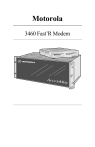
Lien public mis à jour
Le lien public vers votre chat a été mis à jour.
Caractéristiques clés
- Configuration autonome pour les lignes spécialisées et commutées
- Communication synchrone et asynchrone
- Compatibilité avec les protocoles V.34, V.32bis, etc.
- Détection d'erreurs et compression des données
- Voyants LED pour l'activité du modem
- Gestion via un canal secondaire
Questions fréquemment posées
Vous devriez trouver les perles de ferrite (2), le transformateur de courant, un câble de télécommunication RJ11 et un guide d'utilisation.
Consultez le 3460 Fast’R Modem Reference Guide (Référence T0022), que vous pouvez télécharger à partir du site Motorola ISG sur le World Wide Web.
Le succès de l’auto-test est indiqué en allumant en permanence la diode électroluminescente MR du panneau avant.


